Dijital sektorun gelişmesi ve internet kullanımın yaygınlaşmasıyla birlikte hayatımıza pek cok yeni sektor dahil oldu. Bu sektorlerin en buyukleri arasında hic şuphesiz cevrimici muzik yayın platformları bulunuyor. Devasa kutuphanesi, 320 kbit/s ’ye kadar cıkan ses kalitesi, mukemmel calışan oneri algoritması, kullanıcılara reklamlı da olsa sunduğu ucretsiz kullanım imkanı sayesinde kullanıcıların ilk tercihlerinden biri Spotify oluyor.
Bu listemizde yaklaşık 145 milyonu ucretli toplam 320 milyonu aşan aktif kullanıcısı ile dunyanın en buyuk cevrimici muzik yayın servisi olan Spotify ’ın az bilinen ama oldukca kullanışlı ozelliklerine değineceğiz.
[h=2]Spotify ’ın az bilinen ozellikleri[/h] Silinen calma listelerini geri getirme Klavye kısayolları En iyi ses kalitesine erişin Spotify ’da olmayan şarkıyı hesabınıza ekleme Şarkıya katkıda bulunanları gorme Cevrimdışı mod sayesinde indirilen icerikleri 1 ay ucretsiz kullanma Spotify kodları Calma listenize benzeyen şarkılardan yeni bir calma listesi oluşturma Arama kısmına yalnızca şarkı sozunu yazarak şarkıyı bulma Google Haritalar ile Spotify ’ı birbirine bağlayarak navigasyon acıkken muzik dinleme Shazam hesabınızı bağlama Gelişmiş arama yapma Calma listesi klasoru oluşturma Ekolayzer kullanımı Grup oturumu başlatma Ortak calma listesi oluşturma Google Saat ile Spotify ’da bulunan şarkıları alarm sesi yapma (Android Ozel) [h=3]1. Silinen calma listelerini geri getirme[/h]
Spotify ’ı en etkili kullanma şekillerinden biri calma listeleri oluşturmaktır. Calma listeleri sayesinde birbirinden alakasız şarkıları tek bir calma listesinde de toplayabilirsiniz benzer şarkıları da. Fakat bazen calma listelerini silmeniz gerekebilir ya da hesabınıza erişen biri sizin listelerinizi sizden habersiz silebilir. Silinen calma listelerini kurtarmanın yolu ise cok basit.
[h=4]Mobil[/h] Adım #1: Spotify ’ın resmi web sitesine gidip giriş yapın. Adım #2: Sağ ustte bulunan 3 cizgiye tıkladıktan sonra "Hesap" yazısına tıklayın. Adım #3: "Calma Listelerini Geri Getir" yazısına tıklayın. Bu bolumde daha once sildiğiniz calma listelerinin adlarını, kac şarkıdan oluştuklarını ve ne zaman silindiğini gorebilirsiniz. Adım #4: Geri getirmek istediğiniz calma listesinin yanındaki "Geri Yukle" yazısına tıklayarak silinen calma listelerinizi kurtarabilirsiniz. [h=4]Spotify Web/Bilgisayar Uygulaması[/h] Adım #1: İster Spotify Web ’den isterseniz de Spotify bilgisayar uygulamasından sağ ustte kullanıcı adınızın yanında bulunan aşağı yonlu oka tıkladıktan sonra "Hesap" butonuna tıklayın. Adım #2: Solda bulunan bolumden "Calma Listelerini Geri Getir" butonuna tıklayın. Bu bolumde daha once sildiğiniz calma listelerinin adlarını, kac şarkıdan oluştuklarını ve ne zaman silindiğini gorebilirsiniz. Adım #3: Geri getirmek istediğiniz calma listesinin yanındaki "Geri Yukle" yazısına tıklayarak silinen calma listelerinizi kurtarabilirsiniz. [h=3]2. Klavye kısayolları[/h]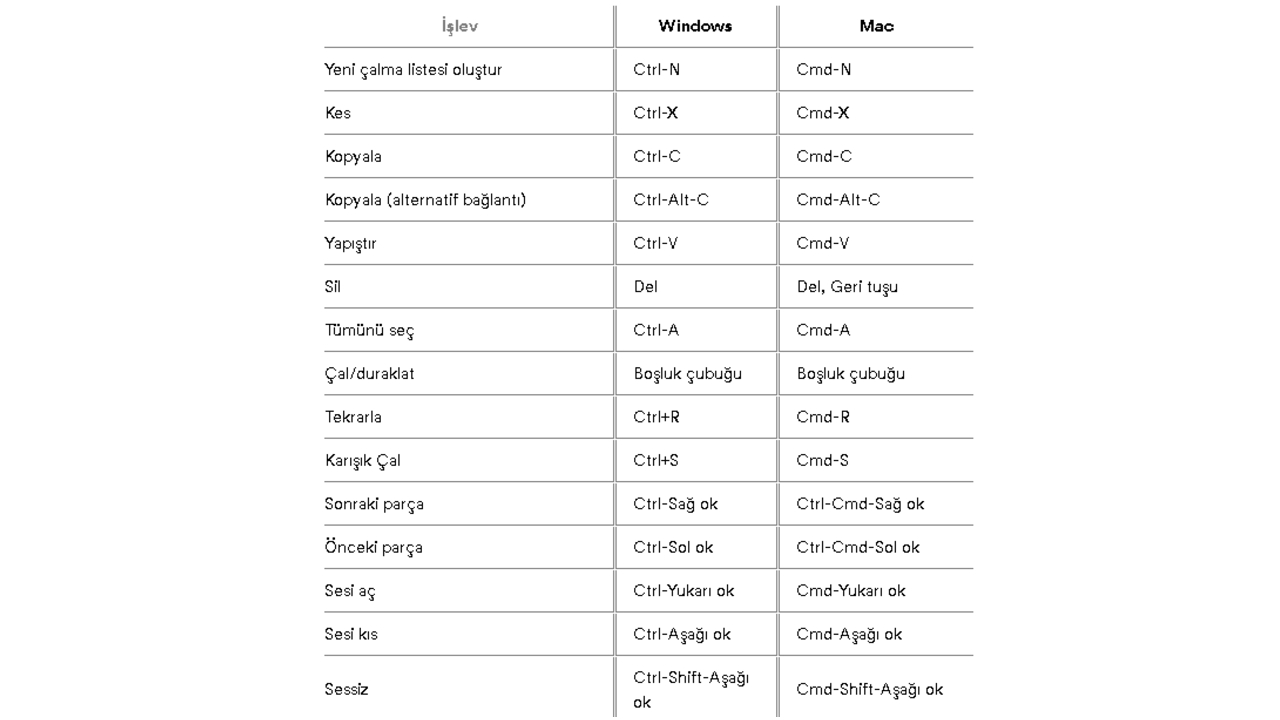
Hem Spotify Web ’i hem de Spotify bilgisayar uygulamasını sadece klavyenizi kullanarak yonetebileceğinizi biliyor muydunuz? Mesela aynı bir YouTube videosundaki olduğu gibi calan şarkıyı boşluk tuşu ile duraklatabilir ve yeniden başlatabilirsiniz.
[h=3]3. En iyi ses kalitesine erişin[/h]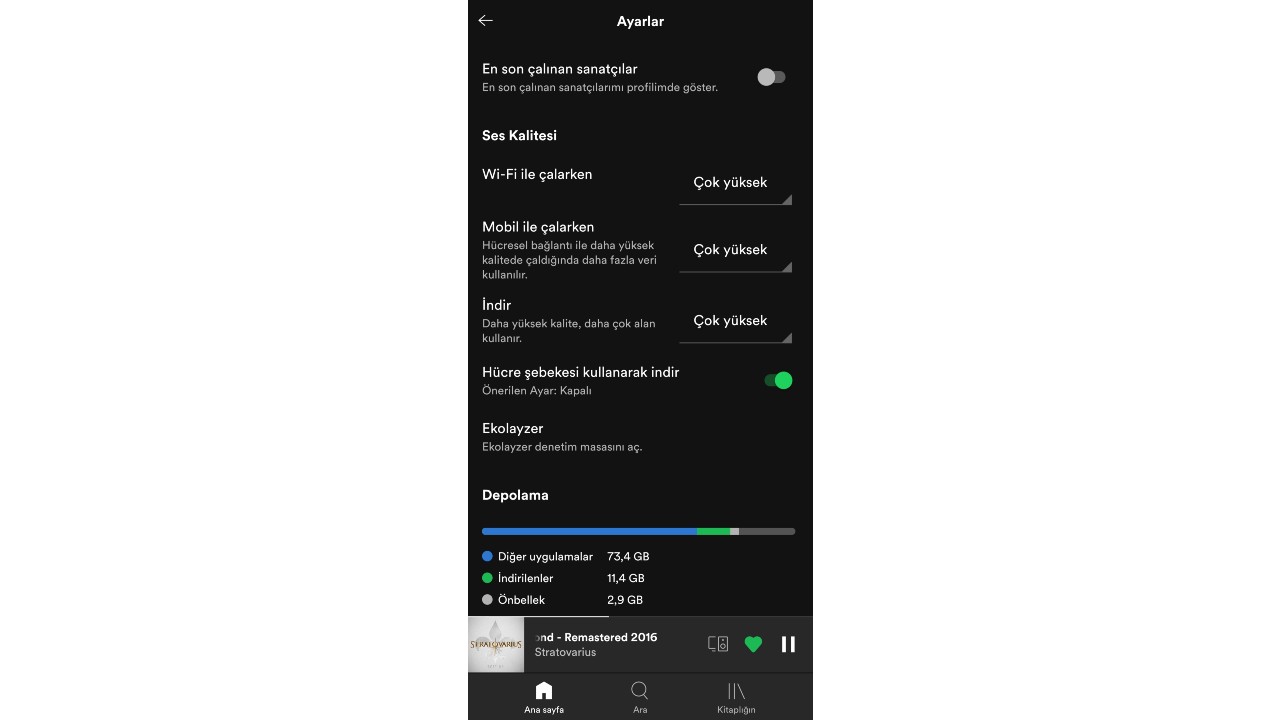
Spotify ’ı alınabilir kılan en onemli artılarından biri şuphesiz yuksek ses kalitesinde şarkı ve podcast dinleyebilmedir. Eğer Spotify ’ın ucretsiz versiyonunu kullanıyorsanız erişebileceğiniz en yuksek ses kalitesi yaklaşık 160 kbit/s iken premium versiyonunu kullanıyorsanız yaklaşık 320 kbit/s ses kalitesine erişebilirsiniz.
Spotify ’ın hem mobil hem de bilgisayar uygulamasında ses kalitesini değiştirebilirsiniz. Eğer Spotify ’ın ucretsiz versiyonunu kullanıyorsanız Duşuk(yaklaşık 24 kbit/s), Normal(yaklaşık 96 kbit/s) ve Yuksek(yaklaşık 160 kbit/s) olmak uzere 3 seceneğiniz bulunuyor. Eğer Spotify Premium uyeliğiniz varsa bu secenekler arasına Cok Yuksek(yaklaşık 320 kbit/s) seceneği de dahil oluyor ve toplam 4 adet ses kalitesi seceneğine sahip oluyorsunuz. Eğer Spotify Web kullanıyorsanız ve Premium uyeliğiniz varsa AAC 256 kbit/s kalitesinde ses dinlerken ucretsiz versiyonu kullanıyorsanız sadece AAC 128 kbit/s ses kalitesine erişebilirsiniz.
Ses kalitesini değiştirmek ise cok kolay. Mobil uygulamada ana sayfada sağ ustte bulunan cark simgesine tıklayıp ayarlara eriştikten sonra "Ses Kalitesi" ayarlarından istediğiniz kaliteyi secebilirsiniz. Spotify bilgisayar uygulaması icin ise sağ ustte kullanıcı adınızın yanında bulunan aşağı yonlu oka tıkladıktan sonra "Ayarlar" butonuna tıklayın. Ayarlara eriştikten sonra "Ses Kalitesi" ayarlarından istediğiniz kaliteyi secebilirsiniz.
[h=3]4. Spotify ’da olmayan şarkıyı hesabınıza ekleme[/h]
Spotify her ne kadar devasa bir kutuphaneye sahip olsa da konser kayıtları, remix ve cover şarkıların sayısı oldukca az. Ancak Spotify bilgisayar uygulaması sayesinde bilgisayarınızda bulunan şarkıları Spotify ’a ekleyebilir ve dinleyebilirsiniz.
Adım #1: Spotify bilgisayar uygulamasından sağ ustte kullanıcı adınızın yanında bulunan aşağı yonlu oka tıkladıktan sonra "Ayarlar" butonuna tıklayın. Adım #2: "Yerel Dosyaları Goster" seceneğini aktif ettikten sonra otomatik olarak bilgisayarınızda bulunan "İndirilenler" klasorundeki şarkılar "Kitaplığın" bolumunde yeni oluşan "Yerel Dosyalar" bolumune eklenecektir. Bu işlemi iptal etmek isterseniz "İndirilenler" seceneğine tıklayarak deaktive edebilirsiniz. Adım #3: "Kaynak Ekle" butonuna tıklayarak bilgisayarınızda bulunan herhangi bir dosyayı secerek o dosyanın icindeki butun şarkıları Spotify ’a ekleyebilirsiniz. [h=3]5. Şarkıya katkıda bulunanları gorme[/h]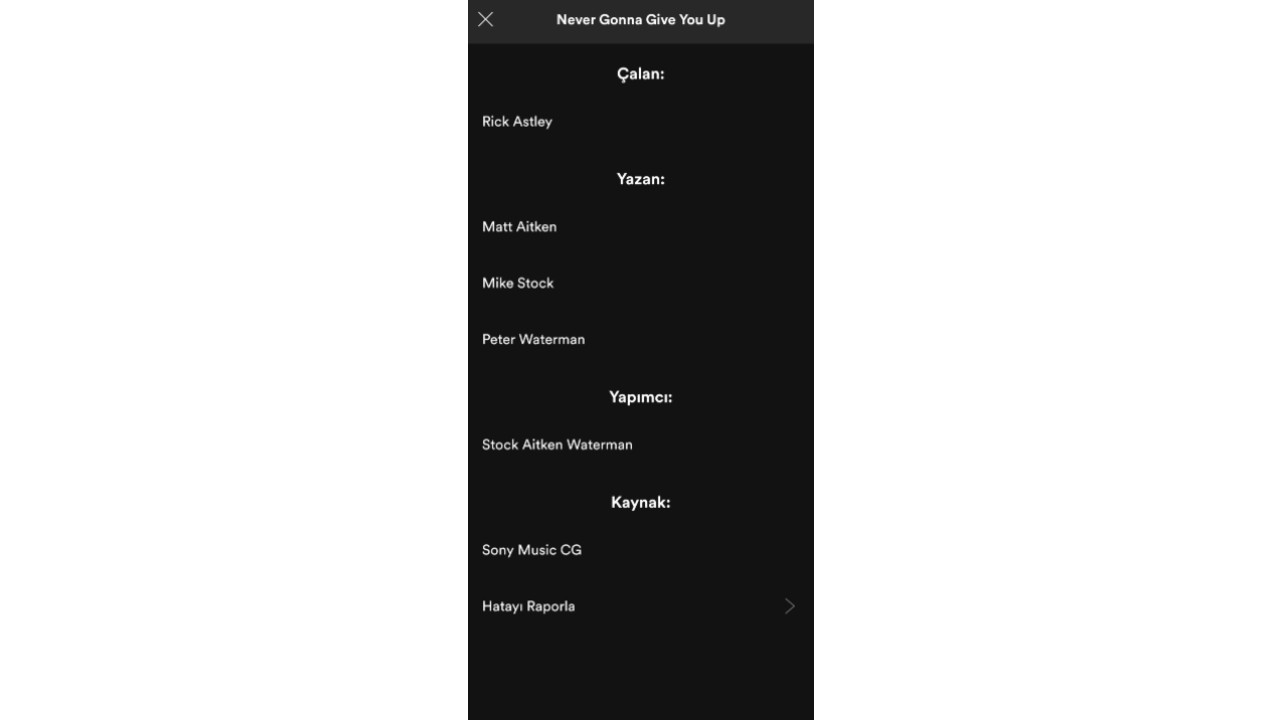
Cok kullanışlı olmayan fakat az bilinen ozelliklerden bir tanesi ise şarkıya katkıda bulunanları gorme imkanı. Bu imkan sayesinde şarkıyı calan, yazan kişileri gorebilir ve ayrıca yapımcı kişi ve şirketleri oğrenebilirsiniz. Bu ozellik tum şarkılarda olmasa da olan şarkıların bilgileri şarkıyı Spotify ’a ekleyenler tarafından girildiği icin bilgiler genellikle doğrudur.
Mobil uygulamada herhangi bir şarkıya basılı tutun ya da sağdaki uc noktaya basın en alttaki secenek olan "Katkıda Bulunanları Goster" seceneği sayesinde, şarkıya katkıda bulunanları gorebilirsiniz. İster Spotify Web ’den isterseniz de Spotify bilgisayar uygulamasından ise herhangi bir şarkıya sağ tıkladıktan sonra "Katkıda Bulunanları Goster" seceneği sayesinde şarkıya katkıda bulunanları gorebilirsiniz.
[h=3]6. Cevrimdışı mod ile indirilen icerikleri 1 ay ucretsiz kullanma[/h]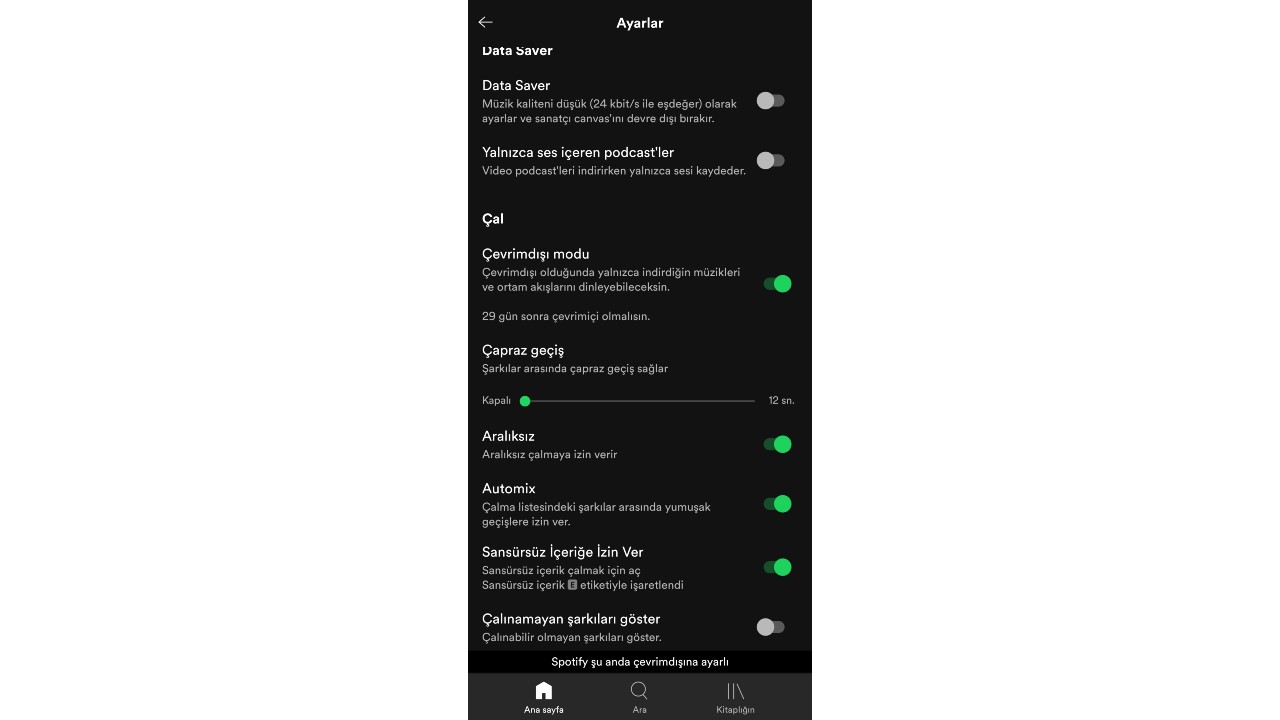
Spotify, Premium uyeliğine başladığınız tarihten itibaren her ay otomatik olarak sizden para cekmeye başlar. Eğer odeme işleminde bir aksaklık oluşursa sizi otomatik olarak ucretsiz surume duşurur ve ucreti tekrar odeyene kadar premium ayrıcalıklarından faydalanamazsınız. Fakat hesabınızı Cevrimdışı Moda alarak 30 gun boyunca daha ucret odemeden indirdiğiniz şarkıları dinleyebilirsiniz.
Bu işlemi gercekleştirmek icin premium uyeliğinizin devam etmesi gerektiğini ve cevrimdışı moddan cıktığınız takdirde tekrar ucretsiz surume duşuruluceğinizi unutmayın.
Bu işlemi gercekleştirmek icin mobil uygulamanın ana sayfasında sağ ustteki carka tıklayarak "Ayarlar" bolumune ulaşın ve "Cevrimdışı Modu" aktive edin.
[h=3]7. Spotify kodları[/h]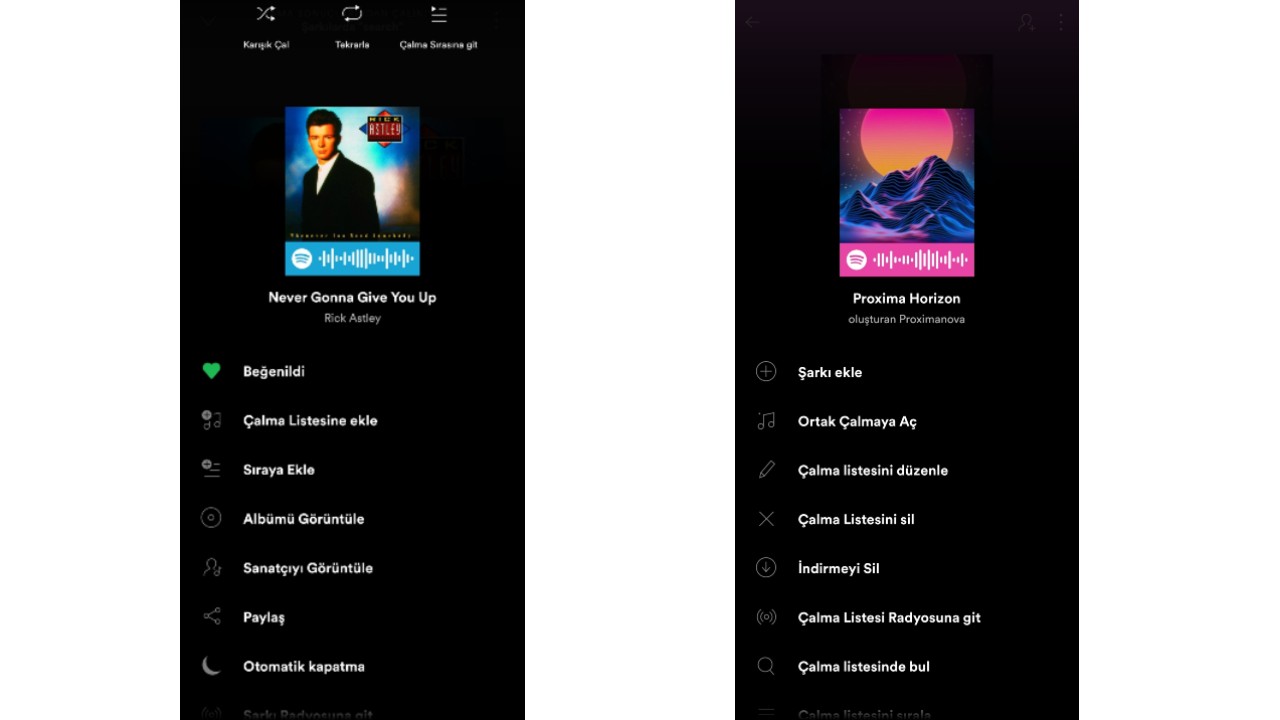
Spotify ’ın belki de en az bilinen ozelliklerinin başında Spotify kodları yer alıyor. Her şarkının, her kullanıcının, her calma listesinin kendine ozel Spotify kodu bulunmakta. Bu kodlar sayesinde herhangi bir link ile uğraşmadan istediğiniz kişiye beğendiğiniz bir muziği, calma listesini ya da profilinizi gonderebilirsiniz.
Spotify kodları, album kapaklarının ve profil resimlerinin altında yer alıyor. Spotify mobil uygulamasında arama sekmesine cift tıklayın sağ ustte bulunan "Kamera" simgesine tıklayıp istereniz eşzamanlı olarak, isterseniz Fotoğraflarımdan Sec" yazısına tıklayarak, galerinizden bir Spotify kodu taratıp istediğiniz iceriğe anında ulaşın.
[h=3]8. Calma listenize benzeyen şarkılardan yeni bir calma listesi oluşturma[/h]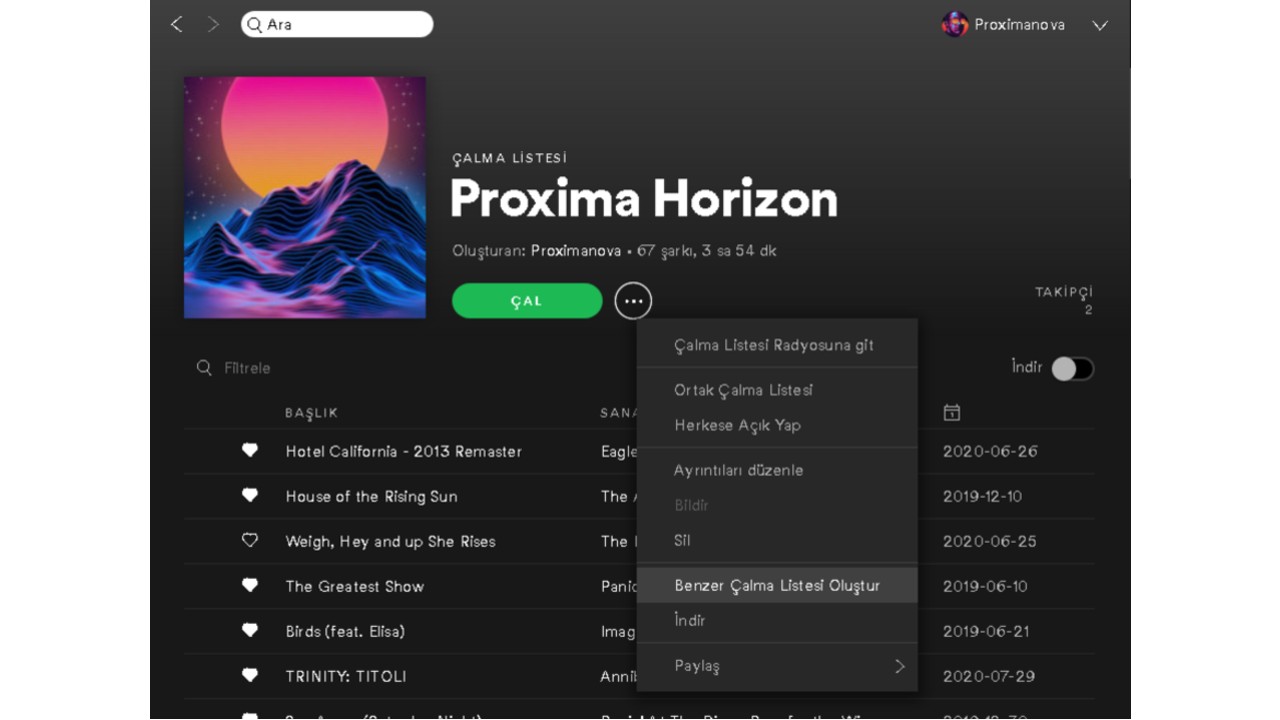
Spotify ’ı Spotify yapan ozelliklerin başında muazzam calışan oneri algoritması yer alıyor. Cok az kişinin bildiği bu ozellik sayesinde en sevdiğiniz calma listesindeki şarkılara benzer şarkılardan oluşan bir calma listesi yaratabilirsiniz. Bu ozellik şimdilik sadece Spotify ’ın bilgisayar uygulamasında yer alıyor ve sadece kendi calma listelerinizin benzerini oluşturabiliyorsunuz.
Benzer calma listesi oluşturmak icin Spotify bilgisayar uygulamasından kendi oluşturduğunuz herhangi bir calma listesine sağ tıklayarak "Benzer Calma Listesi Oluştur" butonuna tıklayın.
[h=3]9. Arama kısmına yalnızca şarkı sozunu yazarak şarkıyı bulma[/h]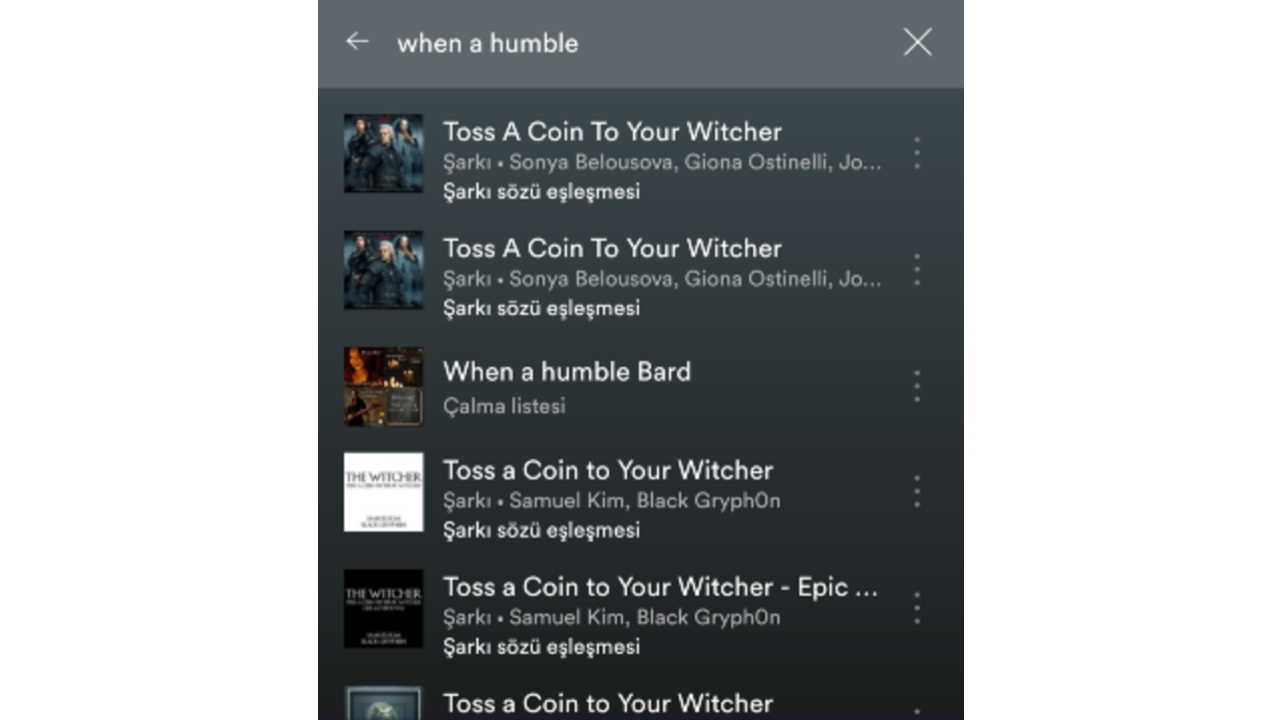
Hali hazırda calan bir şarkının ismini oğrenmek icin Shazam uygulamasını kullanabilirsiniz fakat o şarkı calmıyorsa Shazam hicbir işe yaramıyor. Eğer bir şarkının ismini bilmiyorsanız ama o şarkıda gecen sozleri biliyorsanız o şarkının adını Spotify ’da oğrenip dinleyebilirsiniz. Bu işlemi gercekleştirmek icin mobil uygulamada arama bolumune şarkıda ard arda gecen en az 3 kelimeyi yazın.
[h=3]10. Google Haritalar ile Spotify ’ı birbirine bağlayarak navigasyon acıkken muzik dinleme[/h]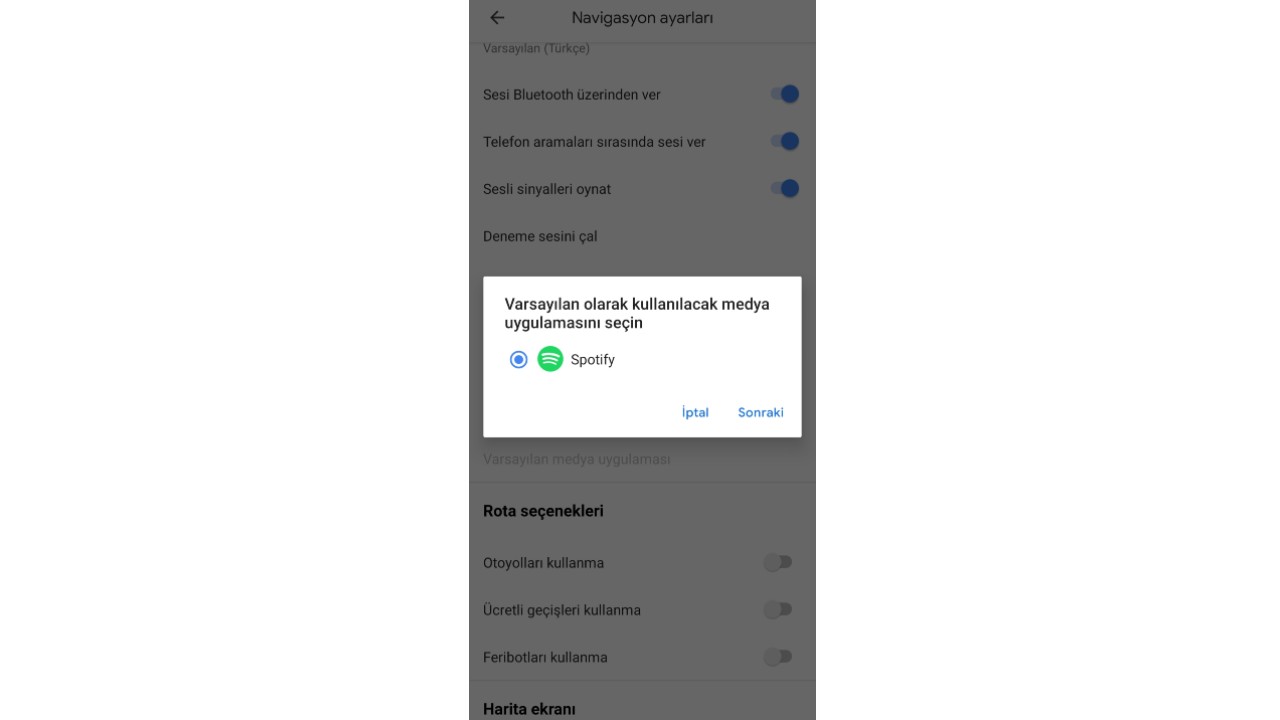
Araba kullanırken yapılacak en buyuk hatalardan biri telefona uzun sure bakmaktır. Bazı insanlar seyir halindeyken hem navigasyonu kullanmak isteyip hem de telefonlarından muzik acmak isteyebiliyorlar fakat ikisinin farklı arayuzlere sahip olması işleri tehlikeli hale getiriyor. Spotify, Google Haritalar ile yaptığı işbirliği sayesinde iki uygulamanın arayuzlerini birleştiriyor. Yani navigasyon sırasında kendinizi ve cevrenizi tehlikeye atmadan muziklerinize erişebiliyorsunuz.
Adım #1: Google Haritalar ile Spotify uygulamasını mobil cihazınıza indirin. Adım #2: Google Haritalar uygulamasını acın. Adım #3: Sağ ustte bulunan profil resmine tıklayın tıkladıktan sonra acılan menuden "Ayarlar" menusune ulaşın. Adım #4: Ayarlar menusunden "Navigasyon Ayarlarına" tıkladıktan sonra "Medya Oynatma Kontrollerini Goster" işaretini aktive edin. Adım #5: Spotify ’ı secin ve iki uygulamanın birbirine bağlanması icin şartları kabul edin. [h=3]11. Shazam hesabınızı bağlama[/h]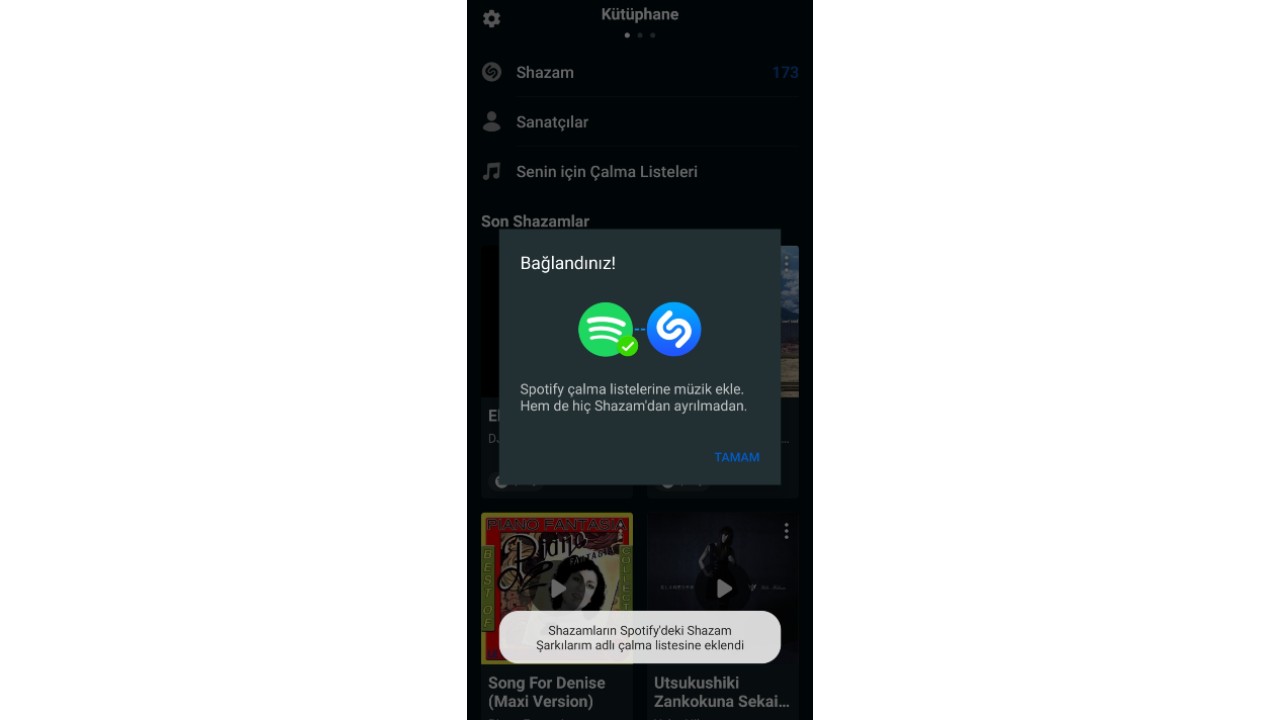
En populer şarkı ismi bulma servisi Shazam ile Spotify hesabınızı bağlayabilir ve shazamladığınız şarkılar icin ozel bir calma listesi oluşturabilirsiniz.
Adım #1: Shazam uygulamasını acıp ekranı sola kaydırarak kutuphanenize erişin. Adım #2: Sol ustteki cark simgesine tıklayarak ayarlara ulaşın. Adım #3: Ayarlarda Spotify simgesinin yanında bulunan "Bağlan" butonuna basın ve şartları kabul edin. [h=3]12. Gelişmiş arama yapma[/h]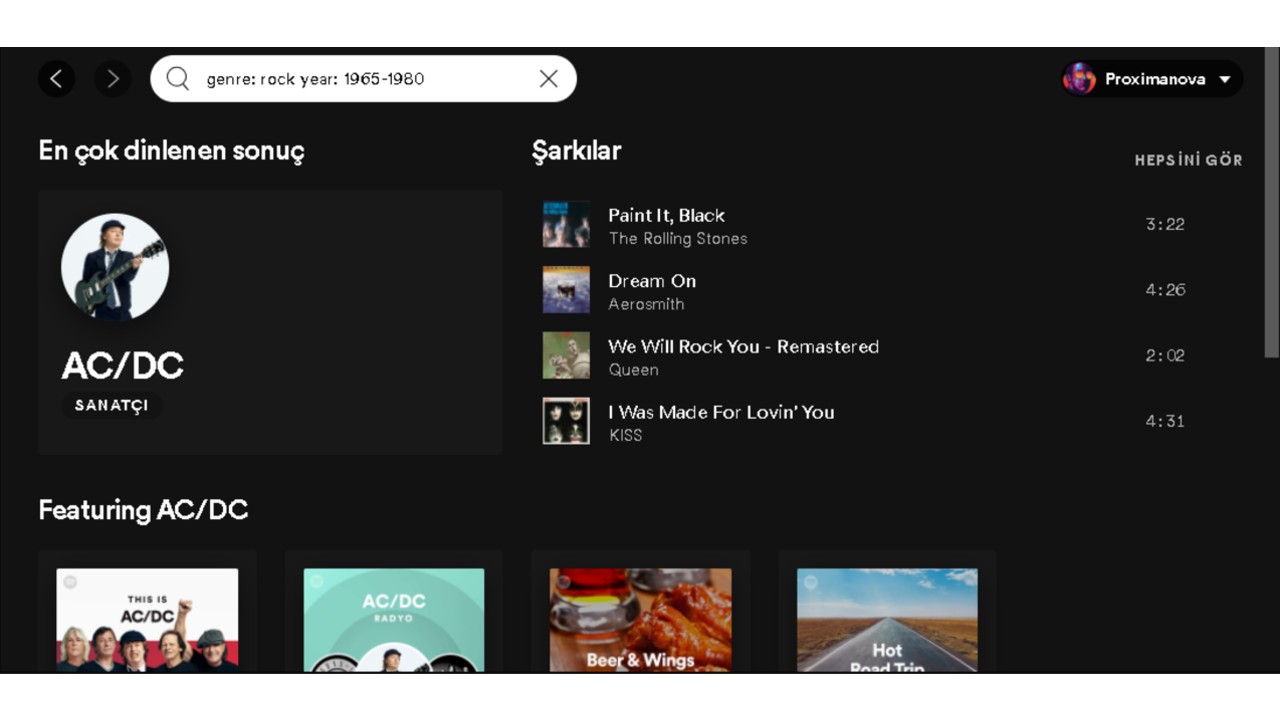
Spotify ’da gelişmiş arama yapmak icin pek cok yontem bulunmakta. İsterseniz bir sanatcının spesifik yıllarda cıkardığı şarkılara erişebilir, isterseniz bir muzik turunun spesifik bir yıldaki orneklerine erişebilirsiniz. Arama bolumune "sanatcı adı year: yıl" yazarak o sanatcının o yılda cıkardığı butun şarkılara ulaşabilir, "genre: tur" yazarak o ture ait tum şarkıları gorebilirsiniz. Ayrıca istediğiniz arama seceneklerini de birleştirebilirsiniz.
Ornek vermek gerekirse arama bolumune "genre: rock year: 1965-1980" yazarsanız 1965 ve 1980 yılında cıkmış rock şarkılarından başka arama sonucu gormezsiniz. "Blackpink year:2016-2018" yazarsanız Blacpink'in 2016 ve 2018 yılları arasında cıkardığı tum şarkıları gorebilirsiniz.
[h=3]13. Calma listesi klasoru oluşturma[/h]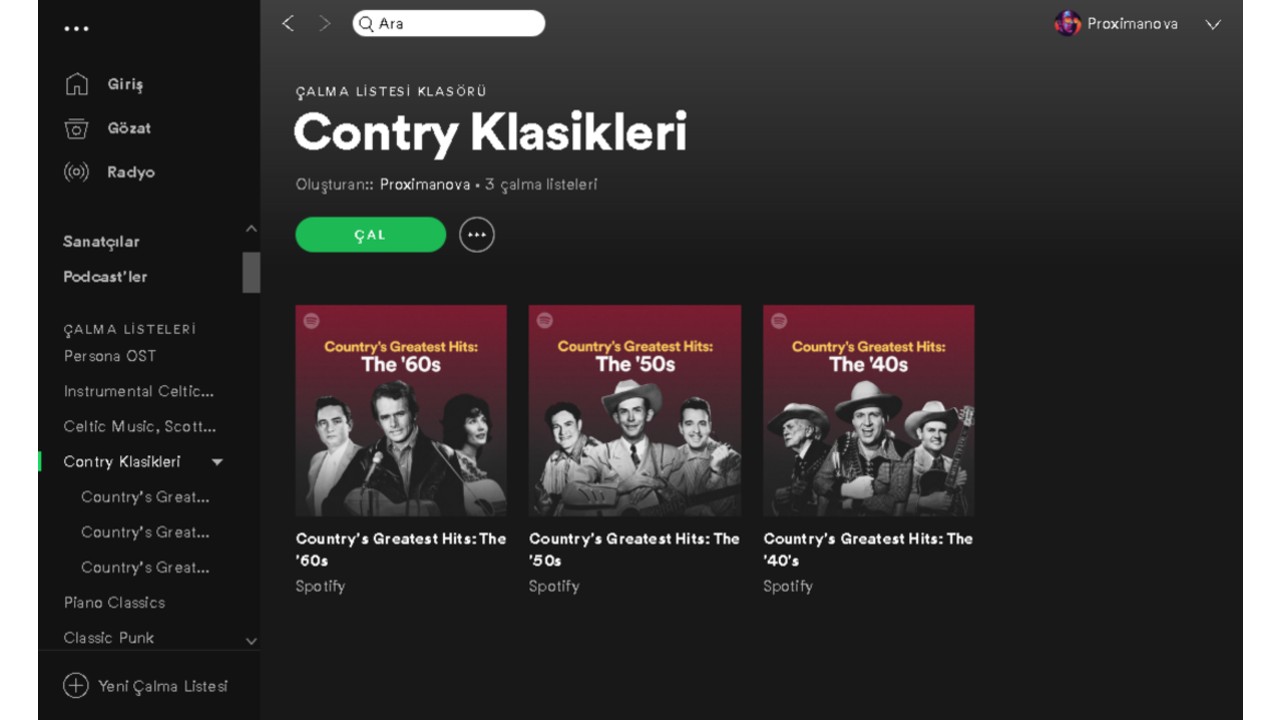
Eğer fazla calma listesi oluşturmayı seviyorsanız belli bir duzene ihtiyac duyabilirsiniz. Spotify Web ya da bilgisayar uygulaması icerisinde sol tarafta bulunan menude sıralanmış olan calma listelerinden herhangi birine sağ tıklayıp "Klasor Oluştur" butonuna tıklarsanız bir calma listesi klasoru oluşturacaksınız. Yine soldaki menuden istediğiniz calma listelerini surukle-bırak yontemi sayesinde klasore ekleyebilirsiniz.
Mobil uygulama uzerinden klasor oluşturamasanız da klasorlere mobil uygulama uzerinden erişebilirsiniz.
[h=3]14. Ekolayzer kullanımı[/h]
Spotify ’da sesi dinlediğiniz cihaz değişkenlik gosterdiği icin bir ekolayzer ayarı bulunur. Bu ekolayzer ayarı sadece mobil uygulamada vardır ayrıca Android ve iOS icin farklılık gosterir. Spotify, iOS işletim sistemli mobil cihazlar icin dahili ekolayzer menusunu kullandırır Android icinse Android cihazlarda bulunan ekolayzer menusunu otomatik olarak acar.
Ekolayzer ’ı acmak icin mobil uygulamada ana sayfada sağ ustte bulunan cark simgesine tıklayıp ayarlara eriştikten sonra "Ekolayzer" yazısına tıklayıp gelen uyarıya "Tamam" dedikten sonra acabilirsiniz. Tum Android işletim sistemli mobil cihazlarda ekolayzer bulunmadığı icin sizin Spotify ayarlarınızda Ekolayzer bolumu olmayabilir.
[h=3]15. Grup oturumu başlatma[/h]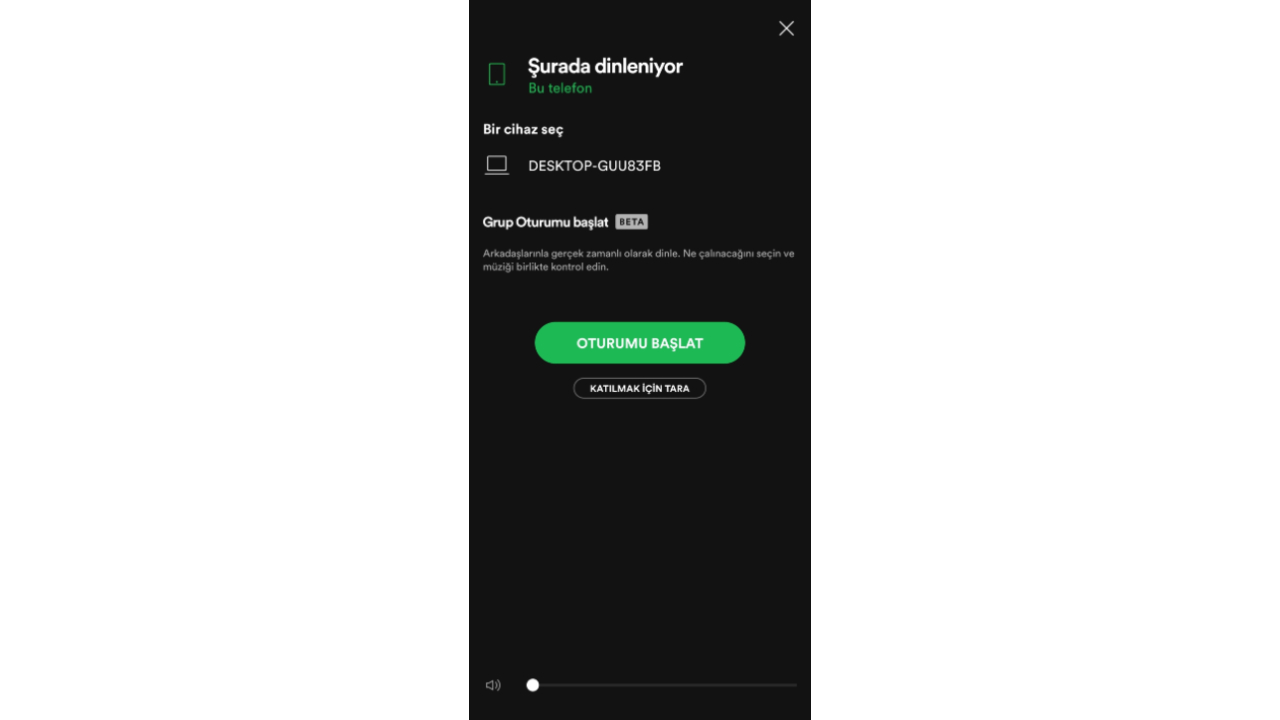
Arkadaşlarınızla birlikte aynı muzikleri aynı anda dinlemek isteyenler icin Spotify ’ın en yeni ozelliği olan Grup Oturumunu kullanabilirsiniz. Bu ozellik sayesinde bir kişi grup oturumu başlattığı zaman 4 farklı kişiyi daha davet edebiliyor ve aynı anda muzikleri dinleyebiliyorsunuz. Ozellik henuz beta aşamasında olmasına rağmen oldukca iyi calışıyor.
Grup oturumunu başlatmak icin muzik calıyorken dinlediğiniz cihaz kısmından "Oturumu Başlat" butonuna basın. Ardından oturumu isterseniz link, isterseniz Spotify kodları ile paylaşabilirsiniz.
[h=3]16. Ortak calma listesi oluşturma[/h]
Arkadaşlarınızla birlikte şarkı dinlemekten zevk alıyorsanız onlarla birlikte aynı calma listelerini kontrol etmek isteyebilirsiniz. Ortak calma listesi oluşturmak icin mobil uygulamada sizin oluşturduğunuz bir calma listesinde sağ ust kısımda bulunan "İnsan" simgesine basın. "Ortak Calmaya Ac" butonuna bastığınız an calma listenizin linkini paylaştığınız herkes o listeye şarkı ekleyip cıkarabilir.
Web ya da bilgisayar uygulaması icerisinde ise sol tarafta bulunan menude sıralanmış olan sizin oluşturduğunuz calma listelerinden herhangi birine sağ tıklayıp "Ortak Calma Listesi" butonuna tıklayın. Hangi kullanıcın hangi şarkıyı eklediğini gormek icin de şarkıların yanında ekleyen kişinin profil fotoğrafı bulunuyor.
[h=3]17. Google Saat ile Spotify ’da bulunan şarkıları alarm sesi yapma (Android ozel)[/h]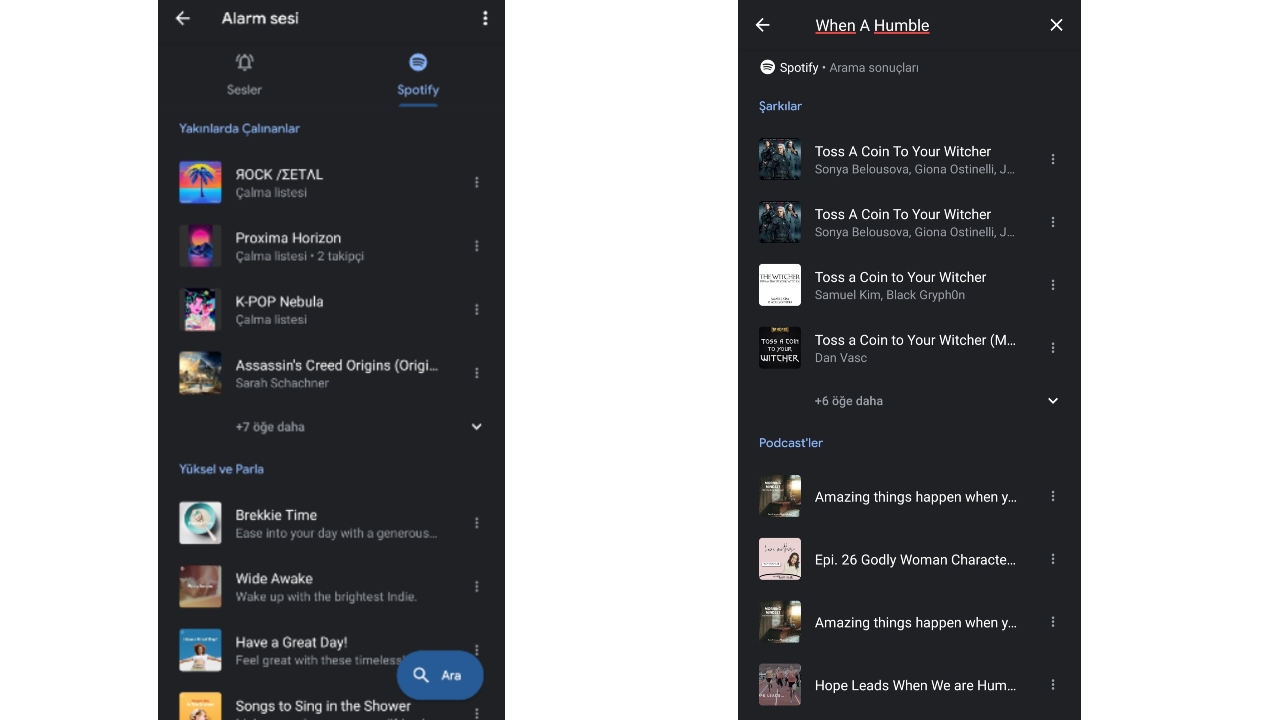
Sabahları Spotify uzerinden calan bir şarkı ile uyanmak istiyorsanız bu ozellik tam size gore. Google Saat uygulaması ile Spotify hesabınız bağlarsanız bunu gercekleştirebilirsiniz. Google saat uygulamasında alarmınızın sesi varsayılan olarak telefonun alarm sesi olarak ayarlanmıştır. Fakat bu alarm sesini Spotify ’da bulunan istediğiniz şarkı ya da podcast ile değiştirebilirsiniz. Hatta şarkının ismini bilmiyorsanız 9. maddedeki yontem sayesinde şarkıda gecen minimum 3 kelimeyi yazarak şarkı sozu eşleşmesiyle ismini bilmediğiniz şarkıyı alarm sesiniz yapabilirsiniz.
Alarm sesini değiştirmek icin arka planda Spotify uygulaması acıkken "Varsayılan" yazısına tıklayın ardından "Ekranı sağa kaydırarak" Spotify kutuphanesine erişin. Google Saat uygulaması App Store ’da bulunmadığı icin bu ozelliği sadece Android cihazlarınızda kullanabilirsiniz. App Store ’da da bu işlemi gercekleştirecek uygulamalar bulabilirsiniz ama risk alıp Spotify hesabınızı bağlayıp bağlamamak size kalmış.
Bu listemizde yaklaşık 145 milyonu ucretli toplam 320 milyonu aşan aktif kullanıcısı ile dunyanın en buyuk cevrimici muzik yayın servisi olan Spotify ’ın az bilinen ama oldukca kullanışlı ozelliklerine değineceğiz.
[h=2]Spotify ’ın az bilinen ozellikleri[/h] Silinen calma listelerini geri getirme Klavye kısayolları En iyi ses kalitesine erişin Spotify ’da olmayan şarkıyı hesabınıza ekleme Şarkıya katkıda bulunanları gorme Cevrimdışı mod sayesinde indirilen icerikleri 1 ay ucretsiz kullanma Spotify kodları Calma listenize benzeyen şarkılardan yeni bir calma listesi oluşturma Arama kısmına yalnızca şarkı sozunu yazarak şarkıyı bulma Google Haritalar ile Spotify ’ı birbirine bağlayarak navigasyon acıkken muzik dinleme Shazam hesabınızı bağlama Gelişmiş arama yapma Calma listesi klasoru oluşturma Ekolayzer kullanımı Grup oturumu başlatma Ortak calma listesi oluşturma Google Saat ile Spotify ’da bulunan şarkıları alarm sesi yapma (Android Ozel) [h=3]1. Silinen calma listelerini geri getirme[/h]

Spotify ’ı en etkili kullanma şekillerinden biri calma listeleri oluşturmaktır. Calma listeleri sayesinde birbirinden alakasız şarkıları tek bir calma listesinde de toplayabilirsiniz benzer şarkıları da. Fakat bazen calma listelerini silmeniz gerekebilir ya da hesabınıza erişen biri sizin listelerinizi sizden habersiz silebilir. Silinen calma listelerini kurtarmanın yolu ise cok basit.
[h=4]Mobil[/h] Adım #1: Spotify ’ın resmi web sitesine gidip giriş yapın. Adım #2: Sağ ustte bulunan 3 cizgiye tıkladıktan sonra "Hesap" yazısına tıklayın. Adım #3: "Calma Listelerini Geri Getir" yazısına tıklayın. Bu bolumde daha once sildiğiniz calma listelerinin adlarını, kac şarkıdan oluştuklarını ve ne zaman silindiğini gorebilirsiniz. Adım #4: Geri getirmek istediğiniz calma listesinin yanındaki "Geri Yukle" yazısına tıklayarak silinen calma listelerinizi kurtarabilirsiniz. [h=4]Spotify Web/Bilgisayar Uygulaması[/h] Adım #1: İster Spotify Web ’den isterseniz de Spotify bilgisayar uygulamasından sağ ustte kullanıcı adınızın yanında bulunan aşağı yonlu oka tıkladıktan sonra "Hesap" butonuna tıklayın. Adım #2: Solda bulunan bolumden "Calma Listelerini Geri Getir" butonuna tıklayın. Bu bolumde daha once sildiğiniz calma listelerinin adlarını, kac şarkıdan oluştuklarını ve ne zaman silindiğini gorebilirsiniz. Adım #3: Geri getirmek istediğiniz calma listesinin yanındaki "Geri Yukle" yazısına tıklayarak silinen calma listelerinizi kurtarabilirsiniz. [h=3]2. Klavye kısayolları[/h]
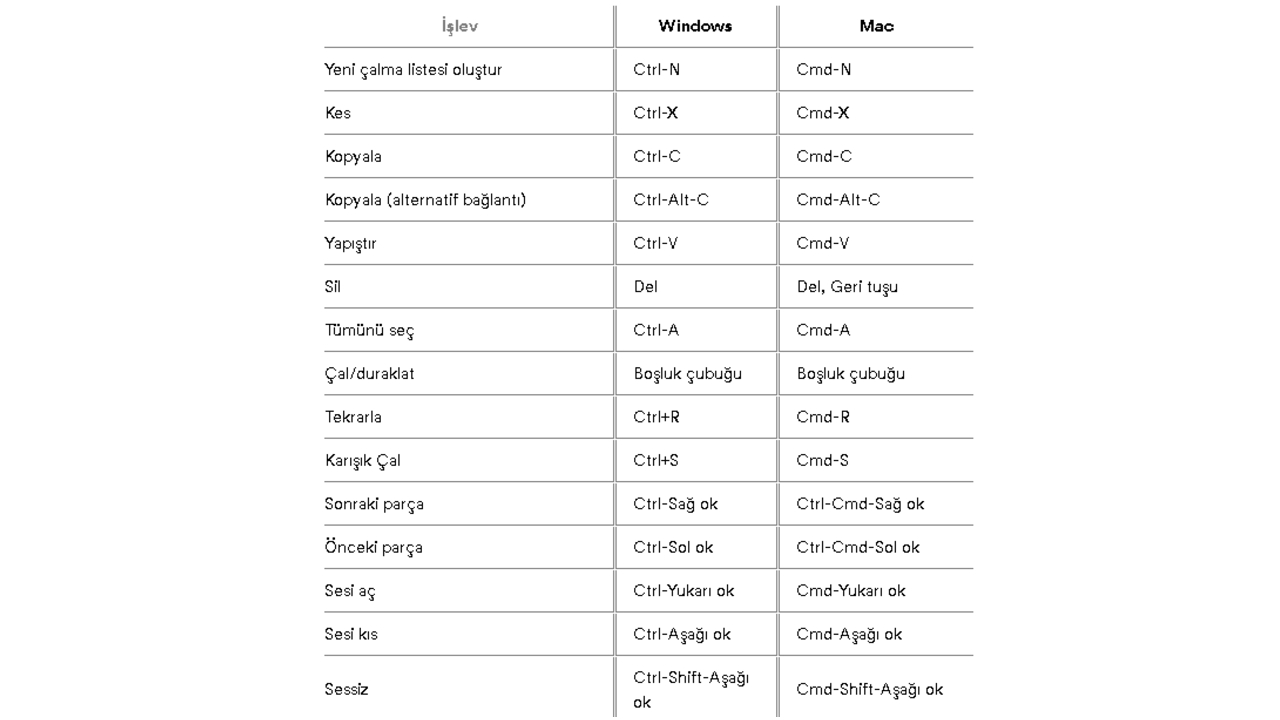
Hem Spotify Web ’i hem de Spotify bilgisayar uygulamasını sadece klavyenizi kullanarak yonetebileceğinizi biliyor muydunuz? Mesela aynı bir YouTube videosundaki olduğu gibi calan şarkıyı boşluk tuşu ile duraklatabilir ve yeniden başlatabilirsiniz.
[h=3]3. En iyi ses kalitesine erişin[/h]
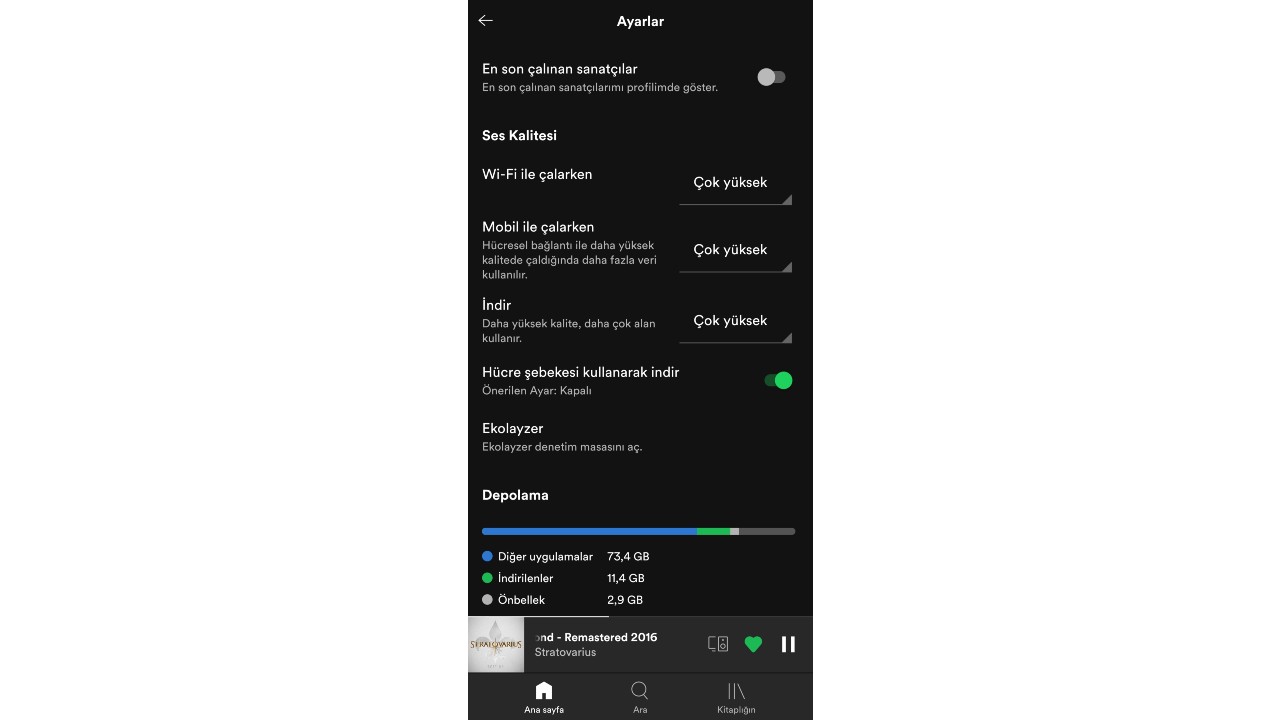
Spotify ’ı alınabilir kılan en onemli artılarından biri şuphesiz yuksek ses kalitesinde şarkı ve podcast dinleyebilmedir. Eğer Spotify ’ın ucretsiz versiyonunu kullanıyorsanız erişebileceğiniz en yuksek ses kalitesi yaklaşık 160 kbit/s iken premium versiyonunu kullanıyorsanız yaklaşık 320 kbit/s ses kalitesine erişebilirsiniz.
Spotify ’ın hem mobil hem de bilgisayar uygulamasında ses kalitesini değiştirebilirsiniz. Eğer Spotify ’ın ucretsiz versiyonunu kullanıyorsanız Duşuk(yaklaşık 24 kbit/s), Normal(yaklaşık 96 kbit/s) ve Yuksek(yaklaşık 160 kbit/s) olmak uzere 3 seceneğiniz bulunuyor. Eğer Spotify Premium uyeliğiniz varsa bu secenekler arasına Cok Yuksek(yaklaşık 320 kbit/s) seceneği de dahil oluyor ve toplam 4 adet ses kalitesi seceneğine sahip oluyorsunuz. Eğer Spotify Web kullanıyorsanız ve Premium uyeliğiniz varsa AAC 256 kbit/s kalitesinde ses dinlerken ucretsiz versiyonu kullanıyorsanız sadece AAC 128 kbit/s ses kalitesine erişebilirsiniz.
Ses kalitesini değiştirmek ise cok kolay. Mobil uygulamada ana sayfada sağ ustte bulunan cark simgesine tıklayıp ayarlara eriştikten sonra "Ses Kalitesi" ayarlarından istediğiniz kaliteyi secebilirsiniz. Spotify bilgisayar uygulaması icin ise sağ ustte kullanıcı adınızın yanında bulunan aşağı yonlu oka tıkladıktan sonra "Ayarlar" butonuna tıklayın. Ayarlara eriştikten sonra "Ses Kalitesi" ayarlarından istediğiniz kaliteyi secebilirsiniz.
[h=3]4. Spotify ’da olmayan şarkıyı hesabınıza ekleme[/h]

Spotify her ne kadar devasa bir kutuphaneye sahip olsa da konser kayıtları, remix ve cover şarkıların sayısı oldukca az. Ancak Spotify bilgisayar uygulaması sayesinde bilgisayarınızda bulunan şarkıları Spotify ’a ekleyebilir ve dinleyebilirsiniz.
Adım #1: Spotify bilgisayar uygulamasından sağ ustte kullanıcı adınızın yanında bulunan aşağı yonlu oka tıkladıktan sonra "Ayarlar" butonuna tıklayın. Adım #2: "Yerel Dosyaları Goster" seceneğini aktif ettikten sonra otomatik olarak bilgisayarınızda bulunan "İndirilenler" klasorundeki şarkılar "Kitaplığın" bolumunde yeni oluşan "Yerel Dosyalar" bolumune eklenecektir. Bu işlemi iptal etmek isterseniz "İndirilenler" seceneğine tıklayarak deaktive edebilirsiniz. Adım #3: "Kaynak Ekle" butonuna tıklayarak bilgisayarınızda bulunan herhangi bir dosyayı secerek o dosyanın icindeki butun şarkıları Spotify ’a ekleyebilirsiniz. [h=3]5. Şarkıya katkıda bulunanları gorme[/h]
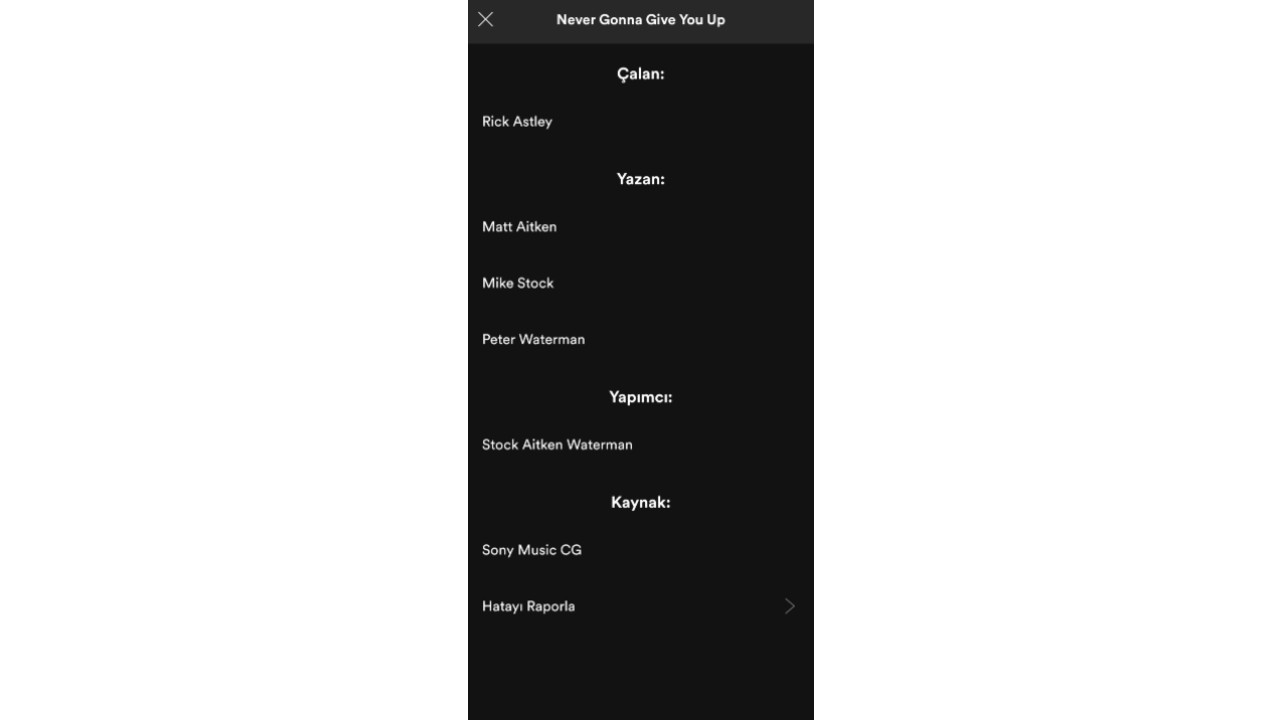
Cok kullanışlı olmayan fakat az bilinen ozelliklerden bir tanesi ise şarkıya katkıda bulunanları gorme imkanı. Bu imkan sayesinde şarkıyı calan, yazan kişileri gorebilir ve ayrıca yapımcı kişi ve şirketleri oğrenebilirsiniz. Bu ozellik tum şarkılarda olmasa da olan şarkıların bilgileri şarkıyı Spotify ’a ekleyenler tarafından girildiği icin bilgiler genellikle doğrudur.
Mobil uygulamada herhangi bir şarkıya basılı tutun ya da sağdaki uc noktaya basın en alttaki secenek olan "Katkıda Bulunanları Goster" seceneği sayesinde, şarkıya katkıda bulunanları gorebilirsiniz. İster Spotify Web ’den isterseniz de Spotify bilgisayar uygulamasından ise herhangi bir şarkıya sağ tıkladıktan sonra "Katkıda Bulunanları Goster" seceneği sayesinde şarkıya katkıda bulunanları gorebilirsiniz.
[h=3]6. Cevrimdışı mod ile indirilen icerikleri 1 ay ucretsiz kullanma[/h]
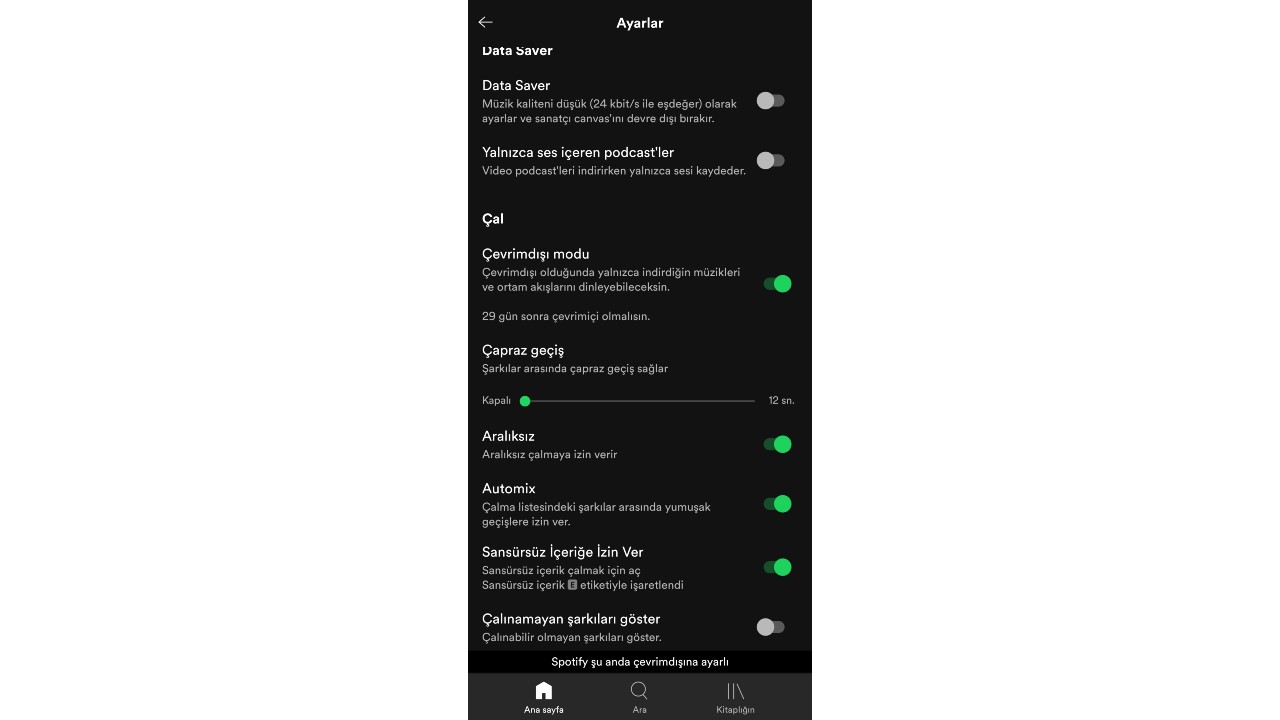
Spotify, Premium uyeliğine başladığınız tarihten itibaren her ay otomatik olarak sizden para cekmeye başlar. Eğer odeme işleminde bir aksaklık oluşursa sizi otomatik olarak ucretsiz surume duşurur ve ucreti tekrar odeyene kadar premium ayrıcalıklarından faydalanamazsınız. Fakat hesabınızı Cevrimdışı Moda alarak 30 gun boyunca daha ucret odemeden indirdiğiniz şarkıları dinleyebilirsiniz.
Bu işlemi gercekleştirmek icin premium uyeliğinizin devam etmesi gerektiğini ve cevrimdışı moddan cıktığınız takdirde tekrar ucretsiz surume duşuruluceğinizi unutmayın.
Bu işlemi gercekleştirmek icin mobil uygulamanın ana sayfasında sağ ustteki carka tıklayarak "Ayarlar" bolumune ulaşın ve "Cevrimdışı Modu" aktive edin.
[h=3]7. Spotify kodları[/h]
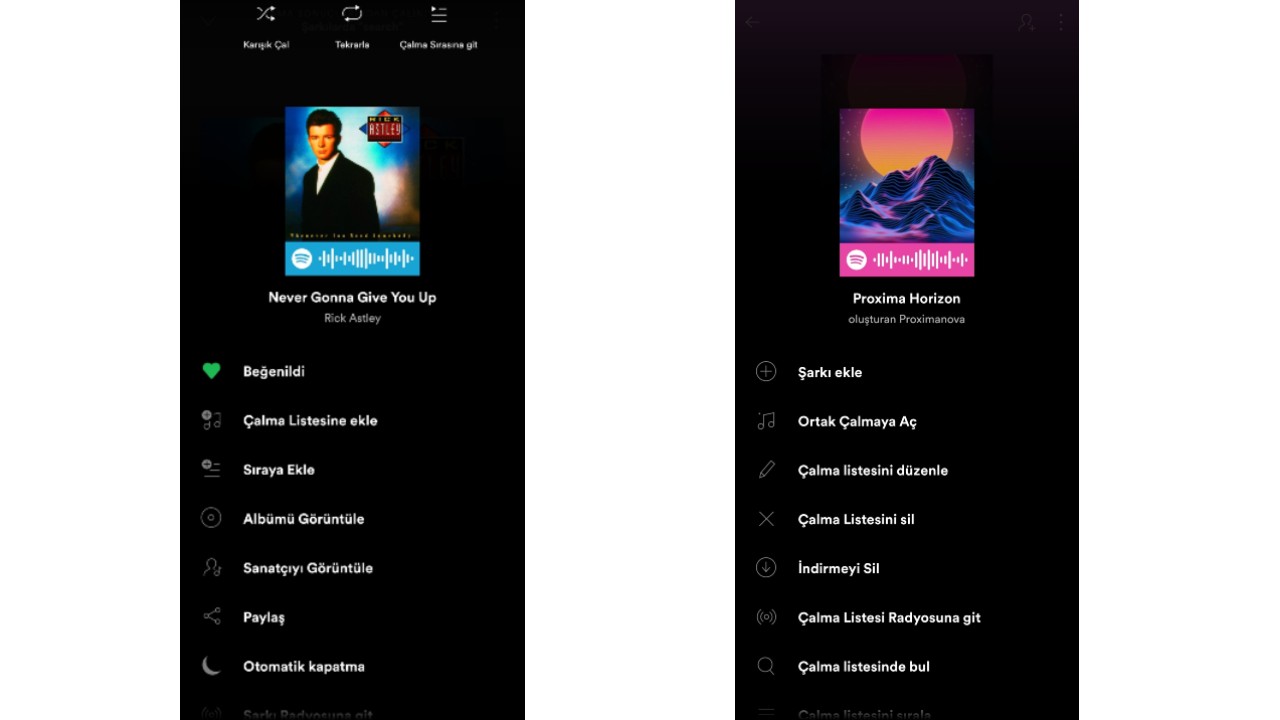
Spotify ’ın belki de en az bilinen ozelliklerinin başında Spotify kodları yer alıyor. Her şarkının, her kullanıcının, her calma listesinin kendine ozel Spotify kodu bulunmakta. Bu kodlar sayesinde herhangi bir link ile uğraşmadan istediğiniz kişiye beğendiğiniz bir muziği, calma listesini ya da profilinizi gonderebilirsiniz.
Spotify kodları, album kapaklarının ve profil resimlerinin altında yer alıyor. Spotify mobil uygulamasında arama sekmesine cift tıklayın sağ ustte bulunan "Kamera" simgesine tıklayıp istereniz eşzamanlı olarak, isterseniz Fotoğraflarımdan Sec" yazısına tıklayarak, galerinizden bir Spotify kodu taratıp istediğiniz iceriğe anında ulaşın.
[h=3]8. Calma listenize benzeyen şarkılardan yeni bir calma listesi oluşturma[/h]
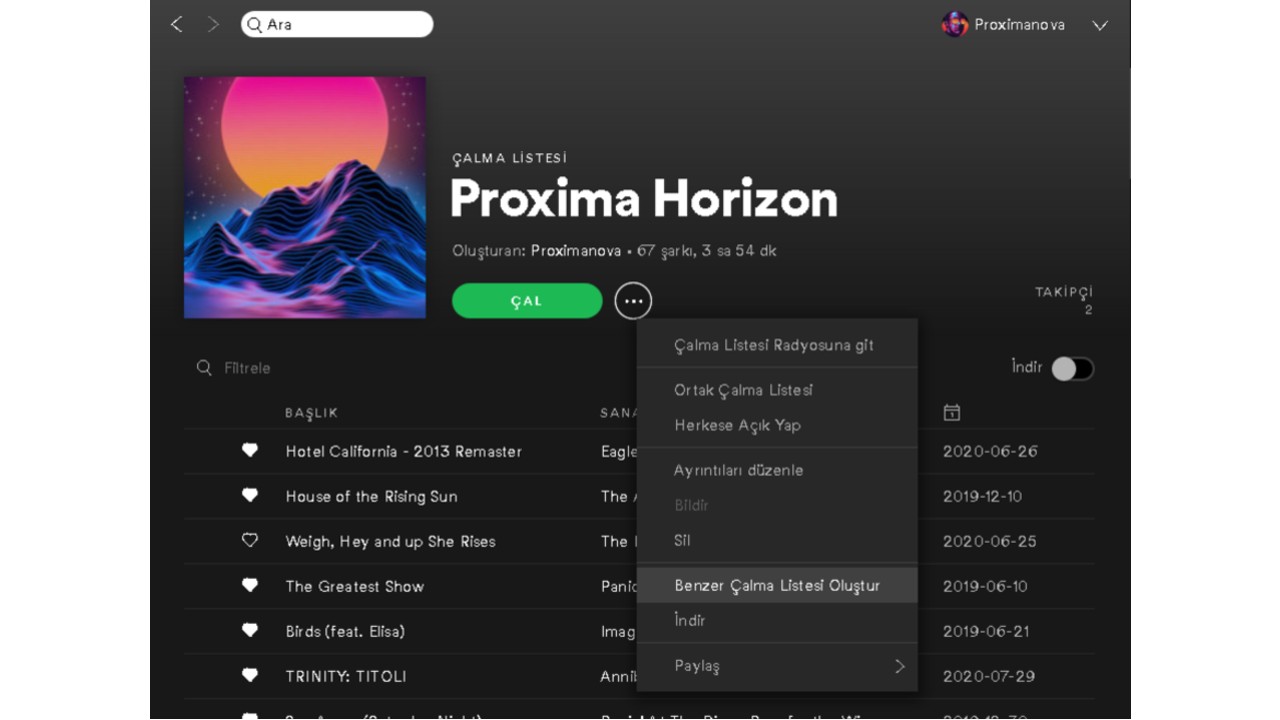
Spotify ’ı Spotify yapan ozelliklerin başında muazzam calışan oneri algoritması yer alıyor. Cok az kişinin bildiği bu ozellik sayesinde en sevdiğiniz calma listesindeki şarkılara benzer şarkılardan oluşan bir calma listesi yaratabilirsiniz. Bu ozellik şimdilik sadece Spotify ’ın bilgisayar uygulamasında yer alıyor ve sadece kendi calma listelerinizin benzerini oluşturabiliyorsunuz.
Benzer calma listesi oluşturmak icin Spotify bilgisayar uygulamasından kendi oluşturduğunuz herhangi bir calma listesine sağ tıklayarak "Benzer Calma Listesi Oluştur" butonuna tıklayın.
[h=3]9. Arama kısmına yalnızca şarkı sozunu yazarak şarkıyı bulma[/h]
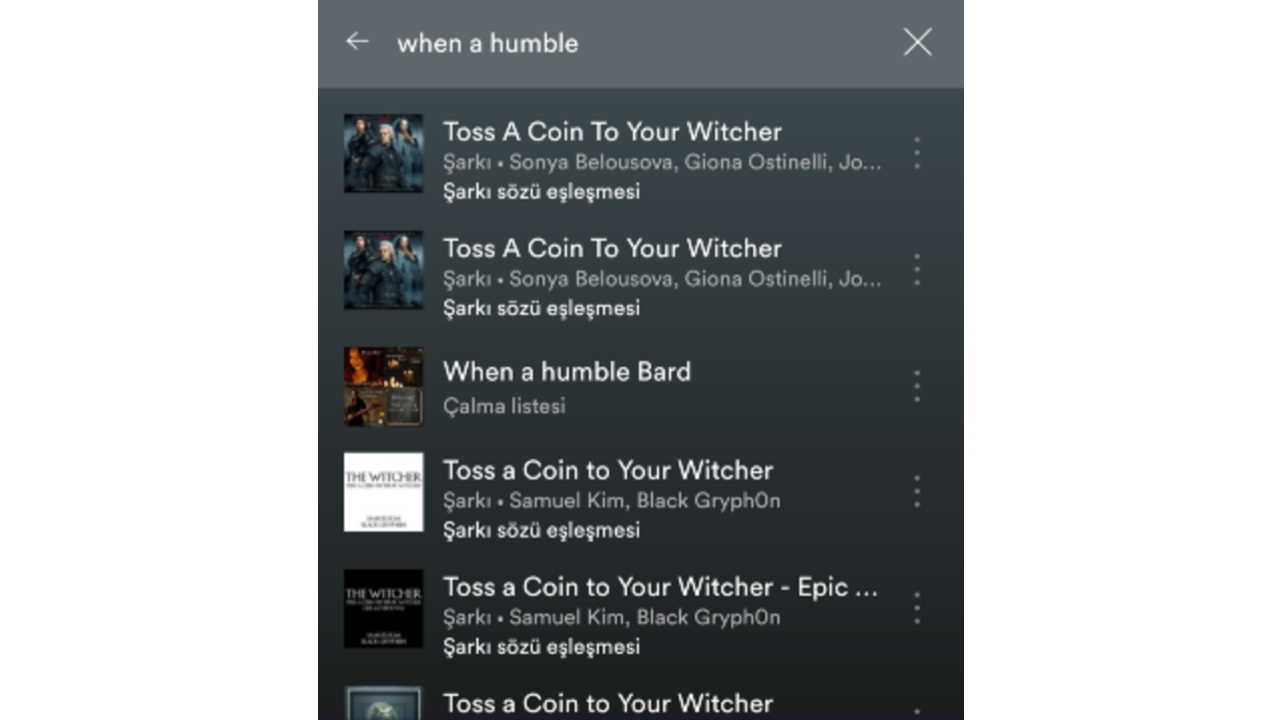
Hali hazırda calan bir şarkının ismini oğrenmek icin Shazam uygulamasını kullanabilirsiniz fakat o şarkı calmıyorsa Shazam hicbir işe yaramıyor. Eğer bir şarkının ismini bilmiyorsanız ama o şarkıda gecen sozleri biliyorsanız o şarkının adını Spotify ’da oğrenip dinleyebilirsiniz. Bu işlemi gercekleştirmek icin mobil uygulamada arama bolumune şarkıda ard arda gecen en az 3 kelimeyi yazın.
[h=3]10. Google Haritalar ile Spotify ’ı birbirine bağlayarak navigasyon acıkken muzik dinleme[/h]
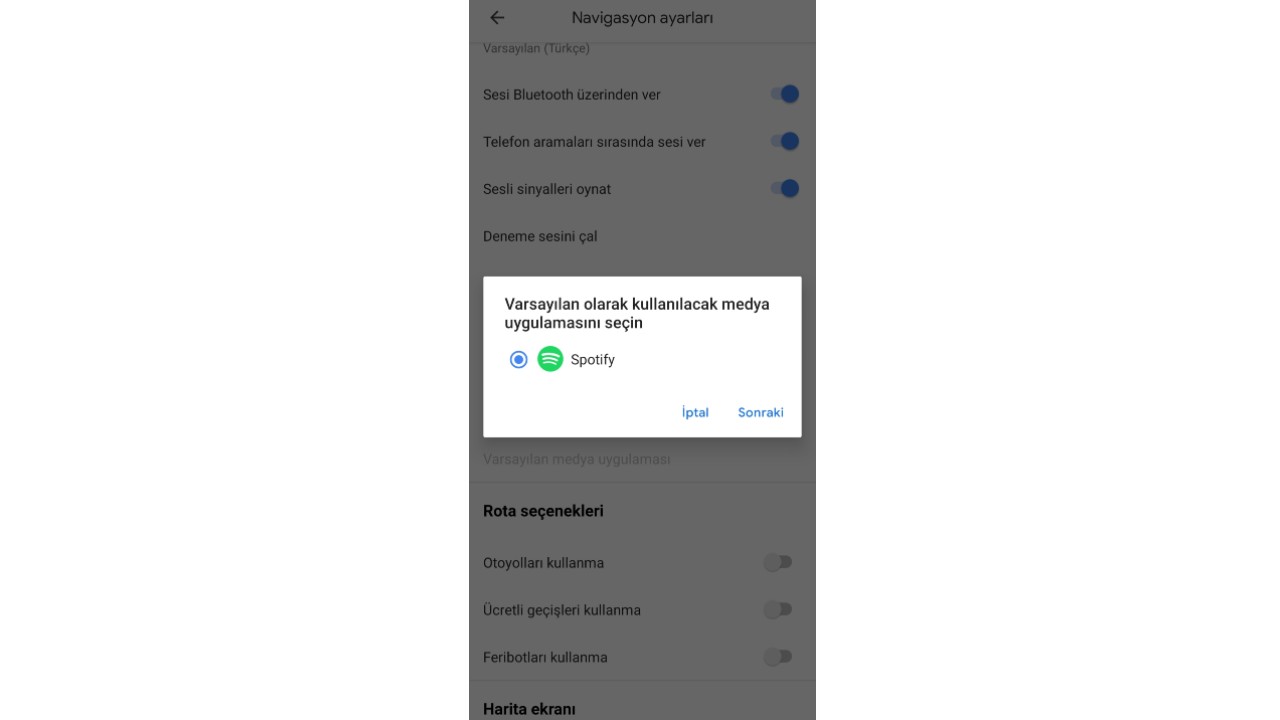
Araba kullanırken yapılacak en buyuk hatalardan biri telefona uzun sure bakmaktır. Bazı insanlar seyir halindeyken hem navigasyonu kullanmak isteyip hem de telefonlarından muzik acmak isteyebiliyorlar fakat ikisinin farklı arayuzlere sahip olması işleri tehlikeli hale getiriyor. Spotify, Google Haritalar ile yaptığı işbirliği sayesinde iki uygulamanın arayuzlerini birleştiriyor. Yani navigasyon sırasında kendinizi ve cevrenizi tehlikeye atmadan muziklerinize erişebiliyorsunuz.
Adım #1: Google Haritalar ile Spotify uygulamasını mobil cihazınıza indirin. Adım #2: Google Haritalar uygulamasını acın. Adım #3: Sağ ustte bulunan profil resmine tıklayın tıkladıktan sonra acılan menuden "Ayarlar" menusune ulaşın. Adım #4: Ayarlar menusunden "Navigasyon Ayarlarına" tıkladıktan sonra "Medya Oynatma Kontrollerini Goster" işaretini aktive edin. Adım #5: Spotify ’ı secin ve iki uygulamanın birbirine bağlanması icin şartları kabul edin. [h=3]11. Shazam hesabınızı bağlama[/h]
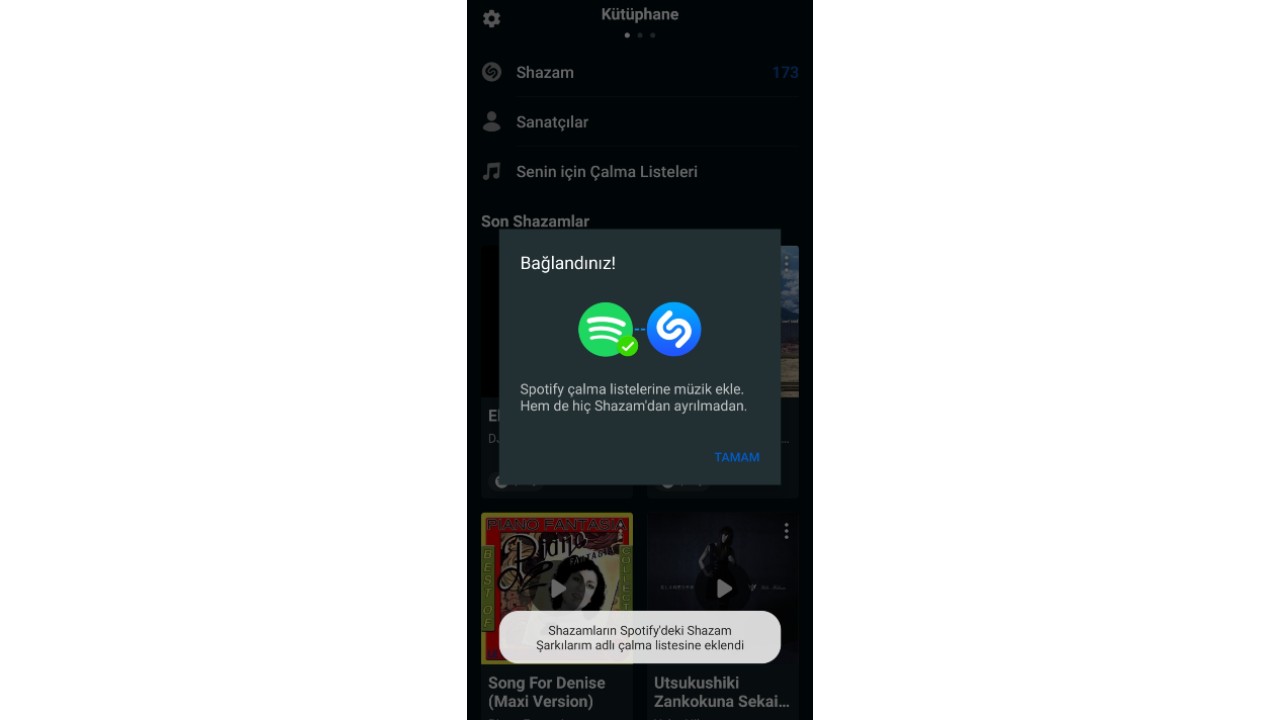
En populer şarkı ismi bulma servisi Shazam ile Spotify hesabınızı bağlayabilir ve shazamladığınız şarkılar icin ozel bir calma listesi oluşturabilirsiniz.
Adım #1: Shazam uygulamasını acıp ekranı sola kaydırarak kutuphanenize erişin. Adım #2: Sol ustteki cark simgesine tıklayarak ayarlara ulaşın. Adım #3: Ayarlarda Spotify simgesinin yanında bulunan "Bağlan" butonuna basın ve şartları kabul edin. [h=3]12. Gelişmiş arama yapma[/h]
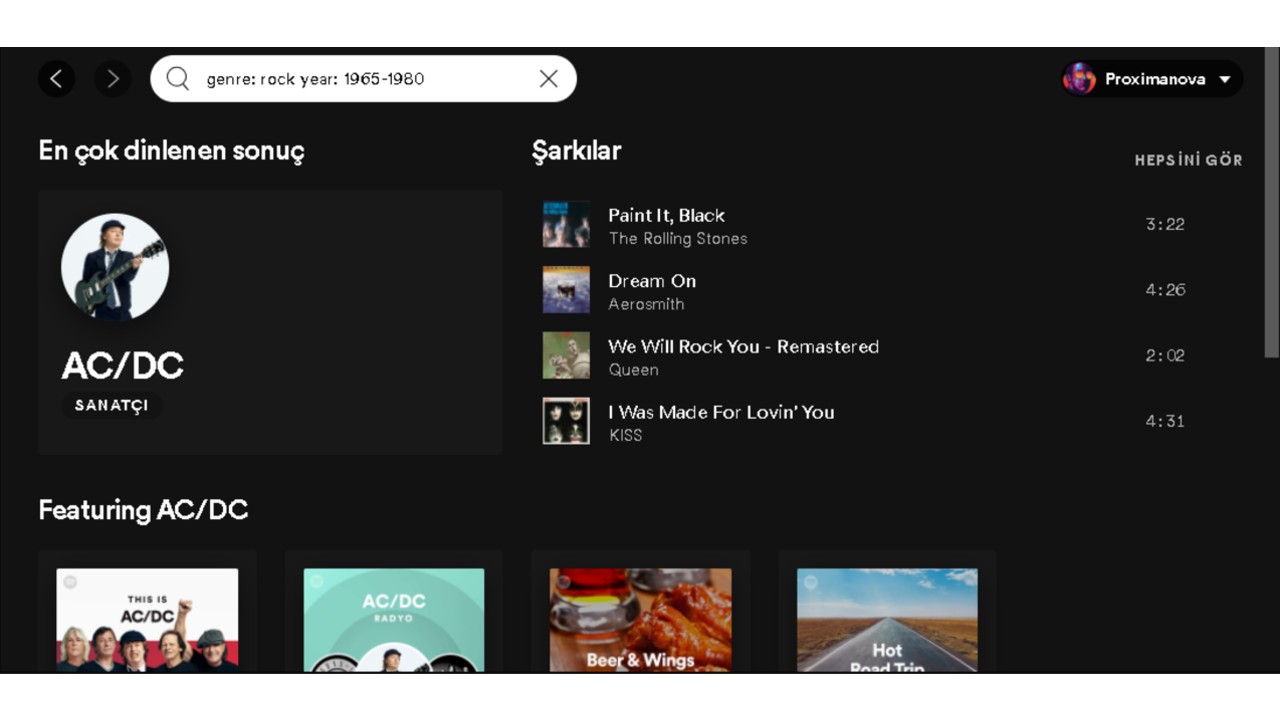
Spotify ’da gelişmiş arama yapmak icin pek cok yontem bulunmakta. İsterseniz bir sanatcının spesifik yıllarda cıkardığı şarkılara erişebilir, isterseniz bir muzik turunun spesifik bir yıldaki orneklerine erişebilirsiniz. Arama bolumune "sanatcı adı year: yıl" yazarak o sanatcının o yılda cıkardığı butun şarkılara ulaşabilir, "genre: tur" yazarak o ture ait tum şarkıları gorebilirsiniz. Ayrıca istediğiniz arama seceneklerini de birleştirebilirsiniz.
Ornek vermek gerekirse arama bolumune "genre: rock year: 1965-1980" yazarsanız 1965 ve 1980 yılında cıkmış rock şarkılarından başka arama sonucu gormezsiniz. "Blackpink year:2016-2018" yazarsanız Blacpink'in 2016 ve 2018 yılları arasında cıkardığı tum şarkıları gorebilirsiniz.
[h=3]13. Calma listesi klasoru oluşturma[/h]
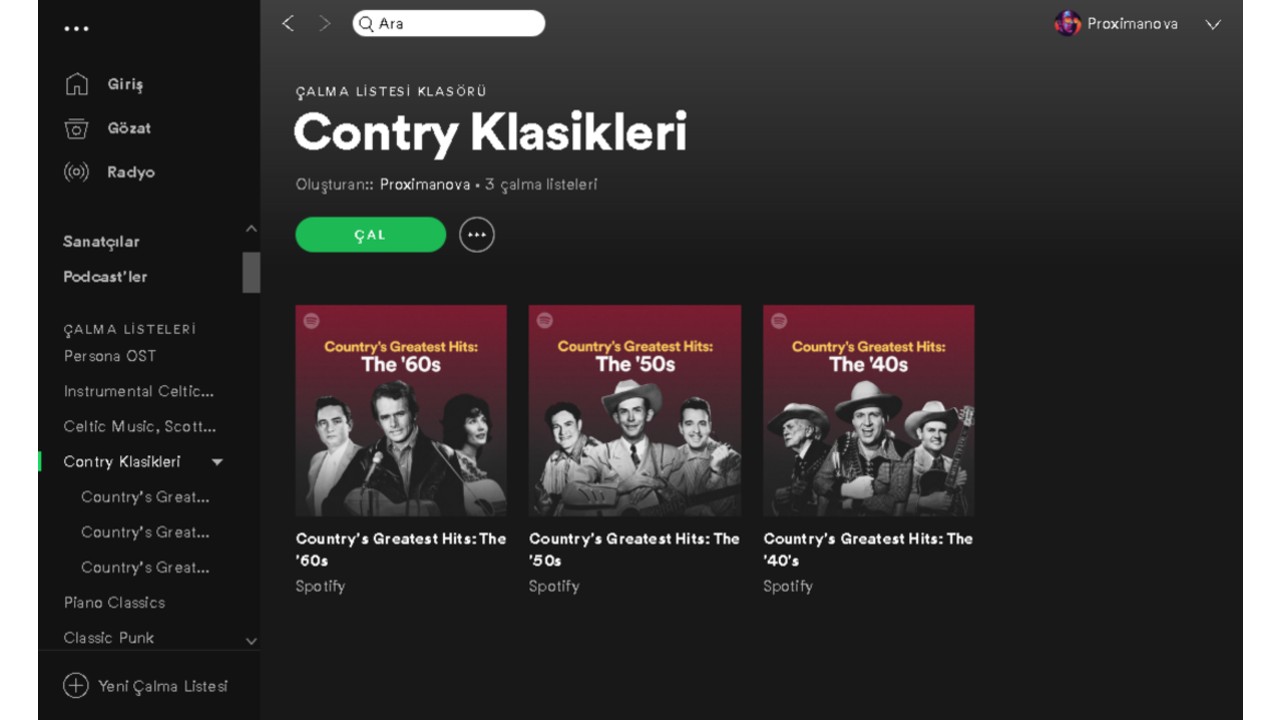
Eğer fazla calma listesi oluşturmayı seviyorsanız belli bir duzene ihtiyac duyabilirsiniz. Spotify Web ya da bilgisayar uygulaması icerisinde sol tarafta bulunan menude sıralanmış olan calma listelerinden herhangi birine sağ tıklayıp "Klasor Oluştur" butonuna tıklarsanız bir calma listesi klasoru oluşturacaksınız. Yine soldaki menuden istediğiniz calma listelerini surukle-bırak yontemi sayesinde klasore ekleyebilirsiniz.
Mobil uygulama uzerinden klasor oluşturamasanız da klasorlere mobil uygulama uzerinden erişebilirsiniz.
[h=3]14. Ekolayzer kullanımı[/h]

Spotify ’da sesi dinlediğiniz cihaz değişkenlik gosterdiği icin bir ekolayzer ayarı bulunur. Bu ekolayzer ayarı sadece mobil uygulamada vardır ayrıca Android ve iOS icin farklılık gosterir. Spotify, iOS işletim sistemli mobil cihazlar icin dahili ekolayzer menusunu kullandırır Android icinse Android cihazlarda bulunan ekolayzer menusunu otomatik olarak acar.
Ekolayzer ’ı acmak icin mobil uygulamada ana sayfada sağ ustte bulunan cark simgesine tıklayıp ayarlara eriştikten sonra "Ekolayzer" yazısına tıklayıp gelen uyarıya "Tamam" dedikten sonra acabilirsiniz. Tum Android işletim sistemli mobil cihazlarda ekolayzer bulunmadığı icin sizin Spotify ayarlarınızda Ekolayzer bolumu olmayabilir.
[h=3]15. Grup oturumu başlatma[/h]
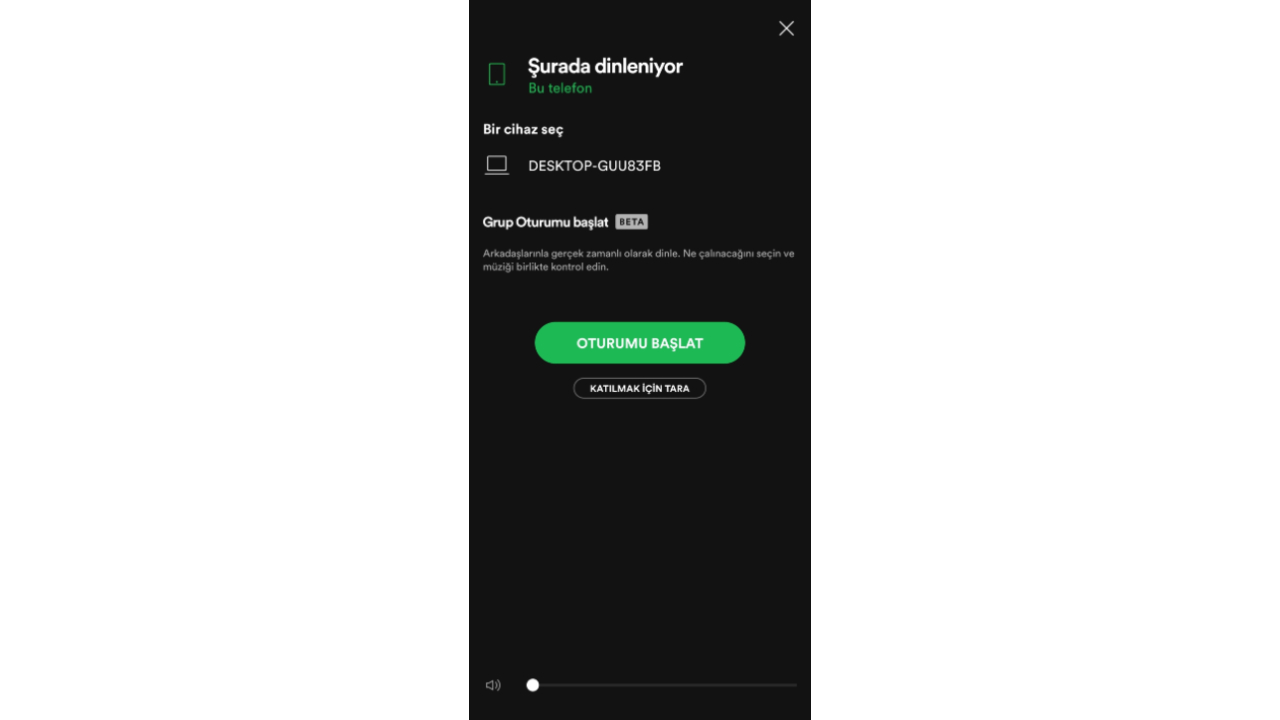
Arkadaşlarınızla birlikte aynı muzikleri aynı anda dinlemek isteyenler icin Spotify ’ın en yeni ozelliği olan Grup Oturumunu kullanabilirsiniz. Bu ozellik sayesinde bir kişi grup oturumu başlattığı zaman 4 farklı kişiyi daha davet edebiliyor ve aynı anda muzikleri dinleyebiliyorsunuz. Ozellik henuz beta aşamasında olmasına rağmen oldukca iyi calışıyor.
Grup oturumunu başlatmak icin muzik calıyorken dinlediğiniz cihaz kısmından "Oturumu Başlat" butonuna basın. Ardından oturumu isterseniz link, isterseniz Spotify kodları ile paylaşabilirsiniz.
[h=3]16. Ortak calma listesi oluşturma[/h]

Arkadaşlarınızla birlikte şarkı dinlemekten zevk alıyorsanız onlarla birlikte aynı calma listelerini kontrol etmek isteyebilirsiniz. Ortak calma listesi oluşturmak icin mobil uygulamada sizin oluşturduğunuz bir calma listesinde sağ ust kısımda bulunan "İnsan" simgesine basın. "Ortak Calmaya Ac" butonuna bastığınız an calma listenizin linkini paylaştığınız herkes o listeye şarkı ekleyip cıkarabilir.
Web ya da bilgisayar uygulaması icerisinde ise sol tarafta bulunan menude sıralanmış olan sizin oluşturduğunuz calma listelerinden herhangi birine sağ tıklayıp "Ortak Calma Listesi" butonuna tıklayın. Hangi kullanıcın hangi şarkıyı eklediğini gormek icin de şarkıların yanında ekleyen kişinin profil fotoğrafı bulunuyor.
[h=3]17. Google Saat ile Spotify ’da bulunan şarkıları alarm sesi yapma (Android ozel)[/h]
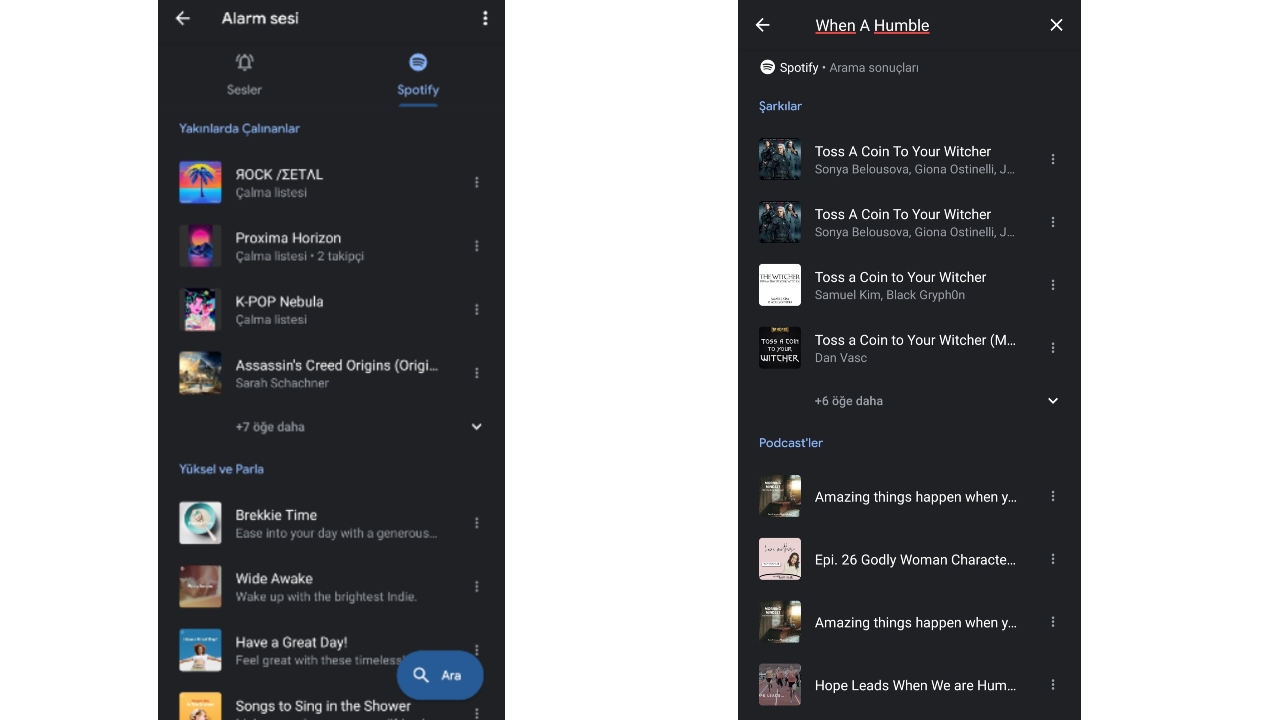
Sabahları Spotify uzerinden calan bir şarkı ile uyanmak istiyorsanız bu ozellik tam size gore. Google Saat uygulaması ile Spotify hesabınız bağlarsanız bunu gercekleştirebilirsiniz. Google saat uygulamasında alarmınızın sesi varsayılan olarak telefonun alarm sesi olarak ayarlanmıştır. Fakat bu alarm sesini Spotify ’da bulunan istediğiniz şarkı ya da podcast ile değiştirebilirsiniz. Hatta şarkının ismini bilmiyorsanız 9. maddedeki yontem sayesinde şarkıda gecen minimum 3 kelimeyi yazarak şarkı sozu eşleşmesiyle ismini bilmediğiniz şarkıyı alarm sesiniz yapabilirsiniz.
Alarm sesini değiştirmek icin arka planda Spotify uygulaması acıkken "Varsayılan" yazısına tıklayın ardından "Ekranı sağa kaydırarak" Spotify kutuphanesine erişin. Google Saat uygulaması App Store ’da bulunmadığı icin bu ozelliği sadece Android cihazlarınızda kullanabilirsiniz. App Store ’da da bu işlemi gercekleştirecek uygulamalar bulabilirsiniz ama risk alıp Spotify hesabınızı bağlayıp bağlamamak size kalmış.